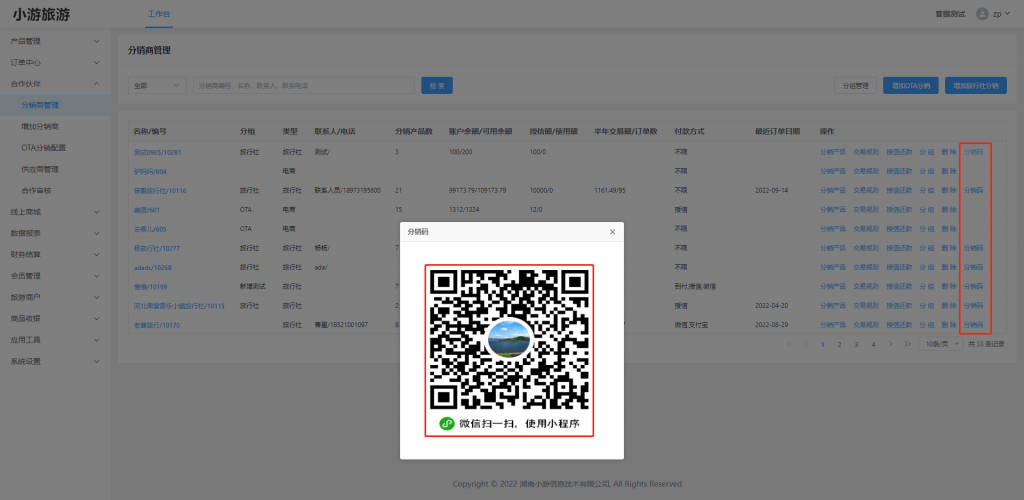合作审核是指分销商与供应商建立合作关系的审核过程。
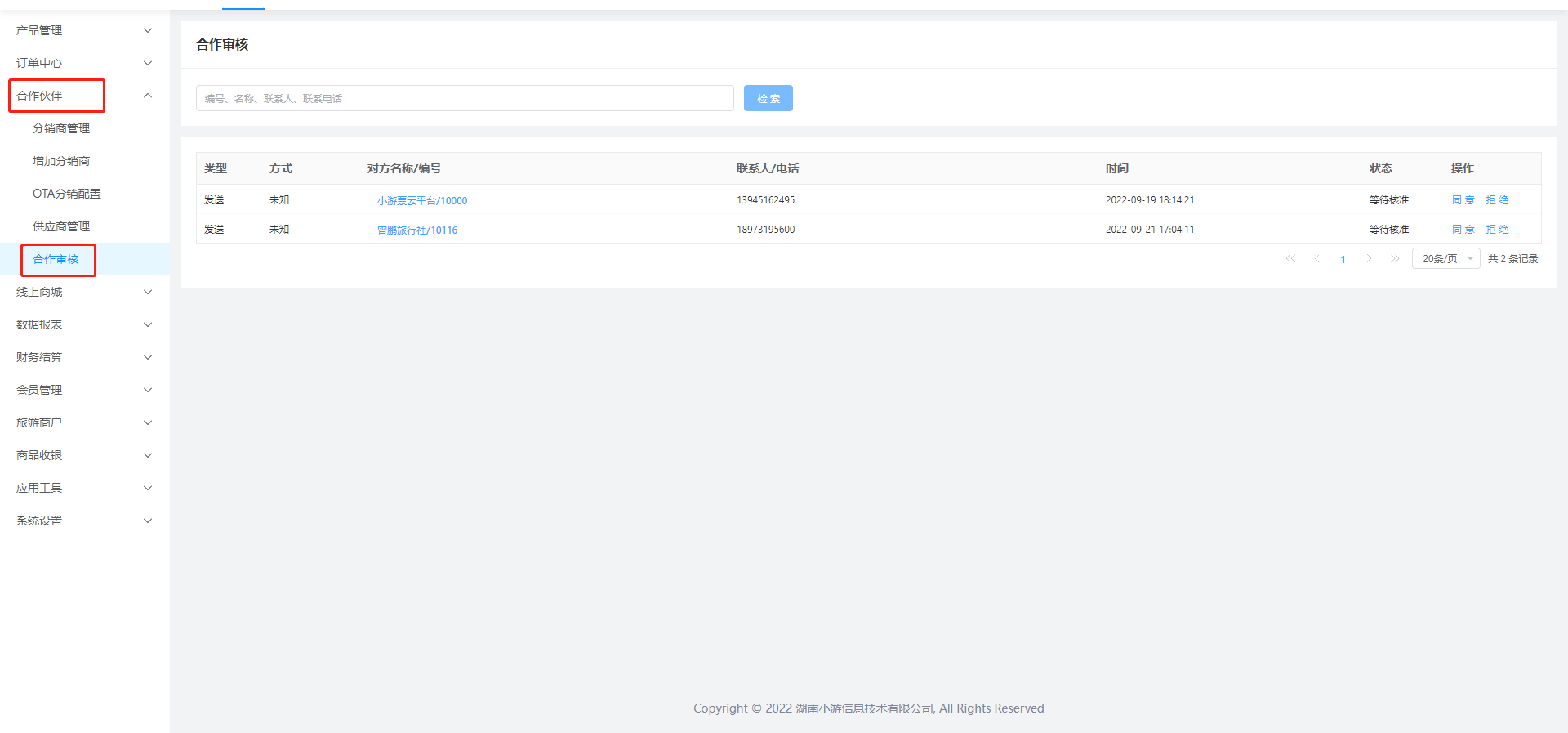
能够查看到类型、方式、对方名称/编号、联系人/电话、时间、状态。
1.搜索
通过编号、名称、联系人、联系电话的方式进行搜索查询。
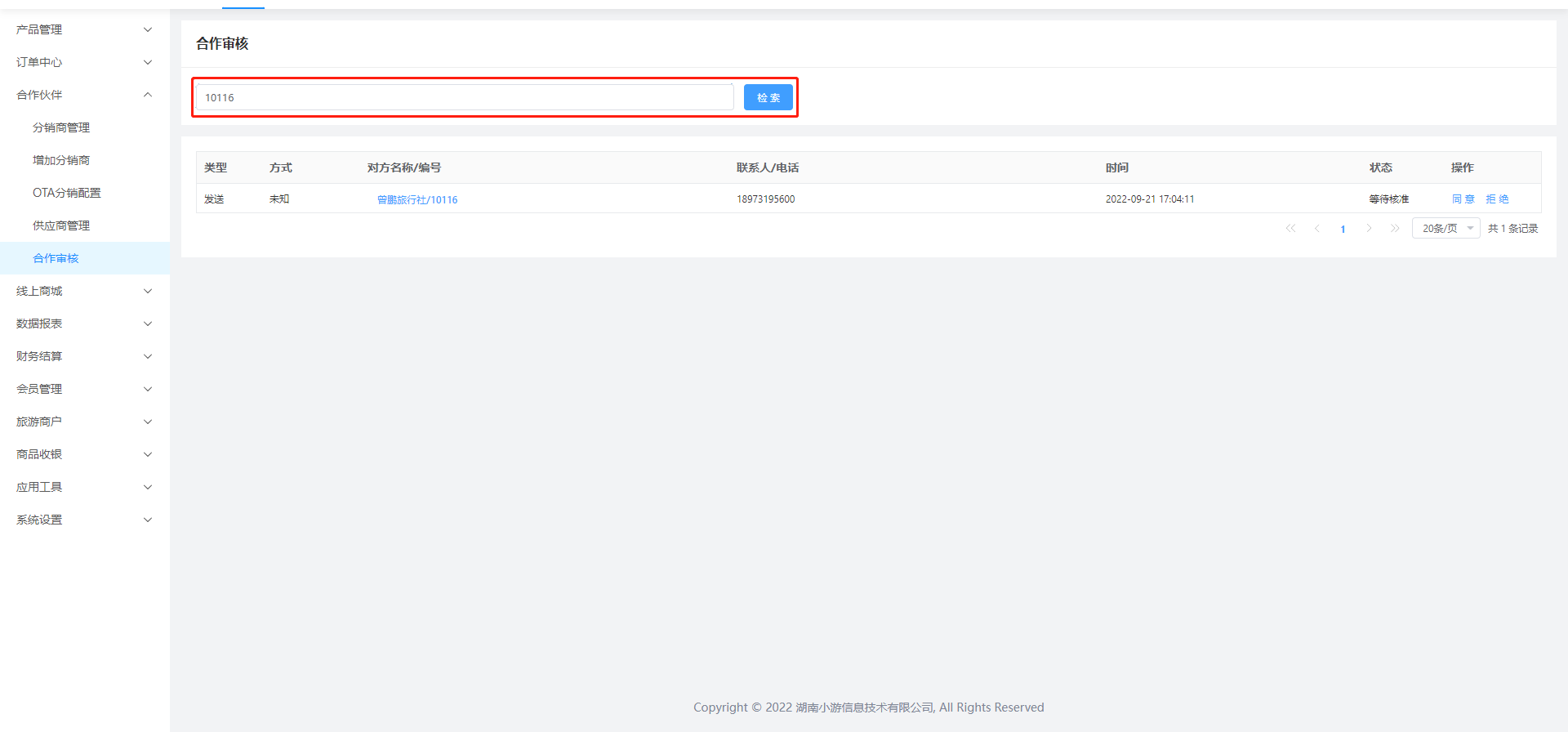
2.操作
点击合作审核列表的操作列“同意”,确定【确定】按钮,此合作关系建立完成。
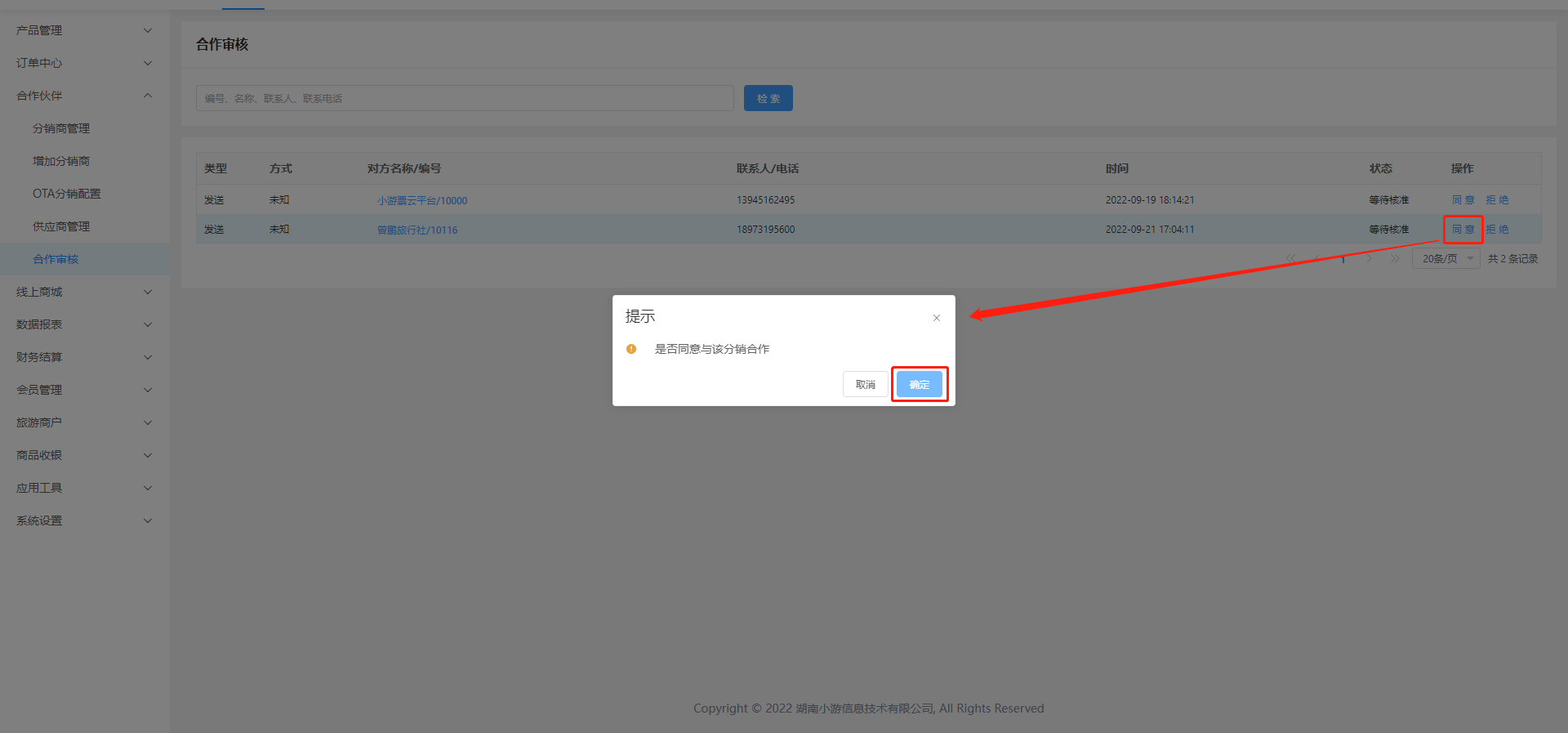
点击合作审核列表的操作列“同意”,确定【拒绝】按钮,此合作关系拒绝完成。
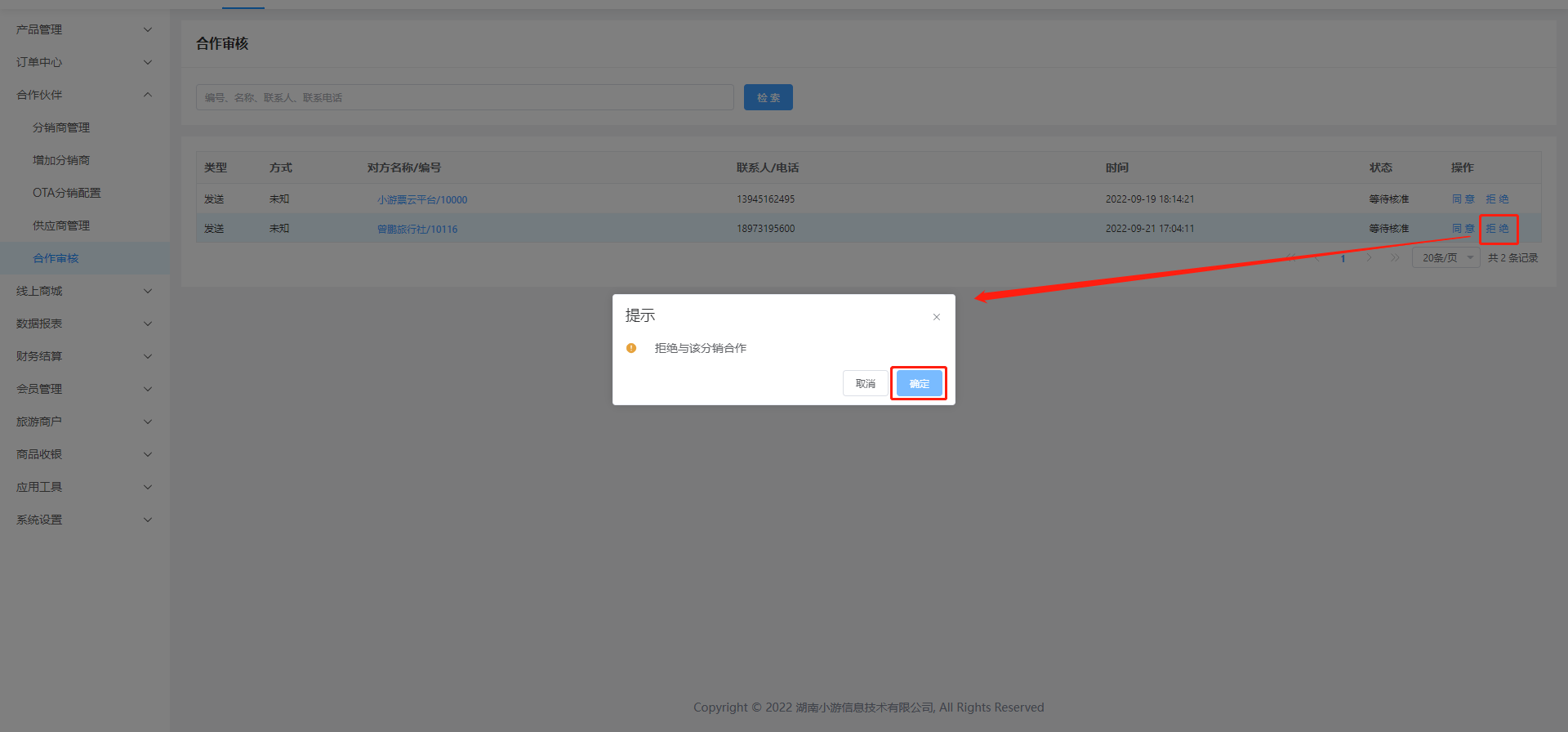
供应商管理能够查看当前登录的分销商的所有供应商。
注:供应关系必须是已经互相确认审核的关系。
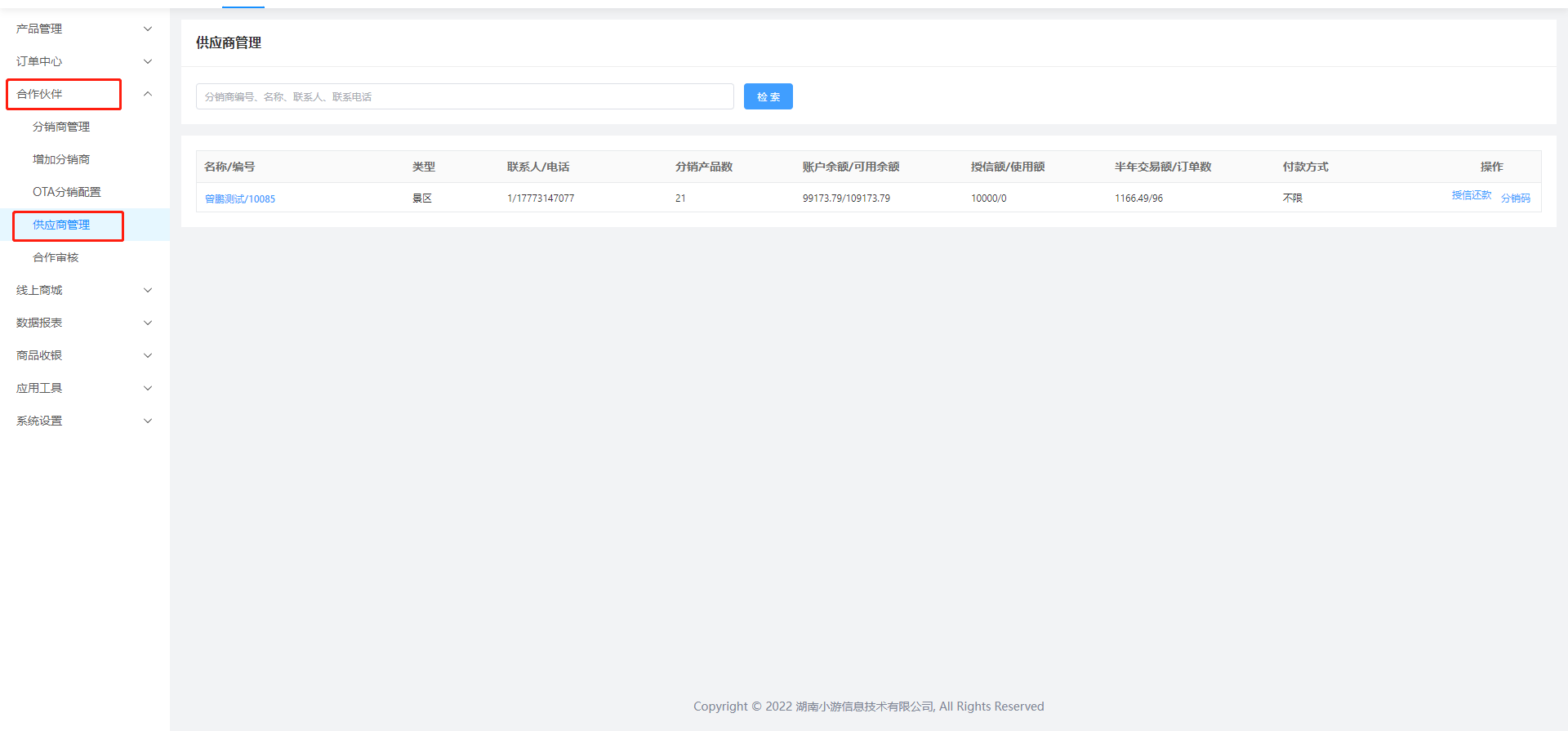
1.搜索
能够通过供应商编号、名称、联系人、联系电话的方式进行搜索查询。
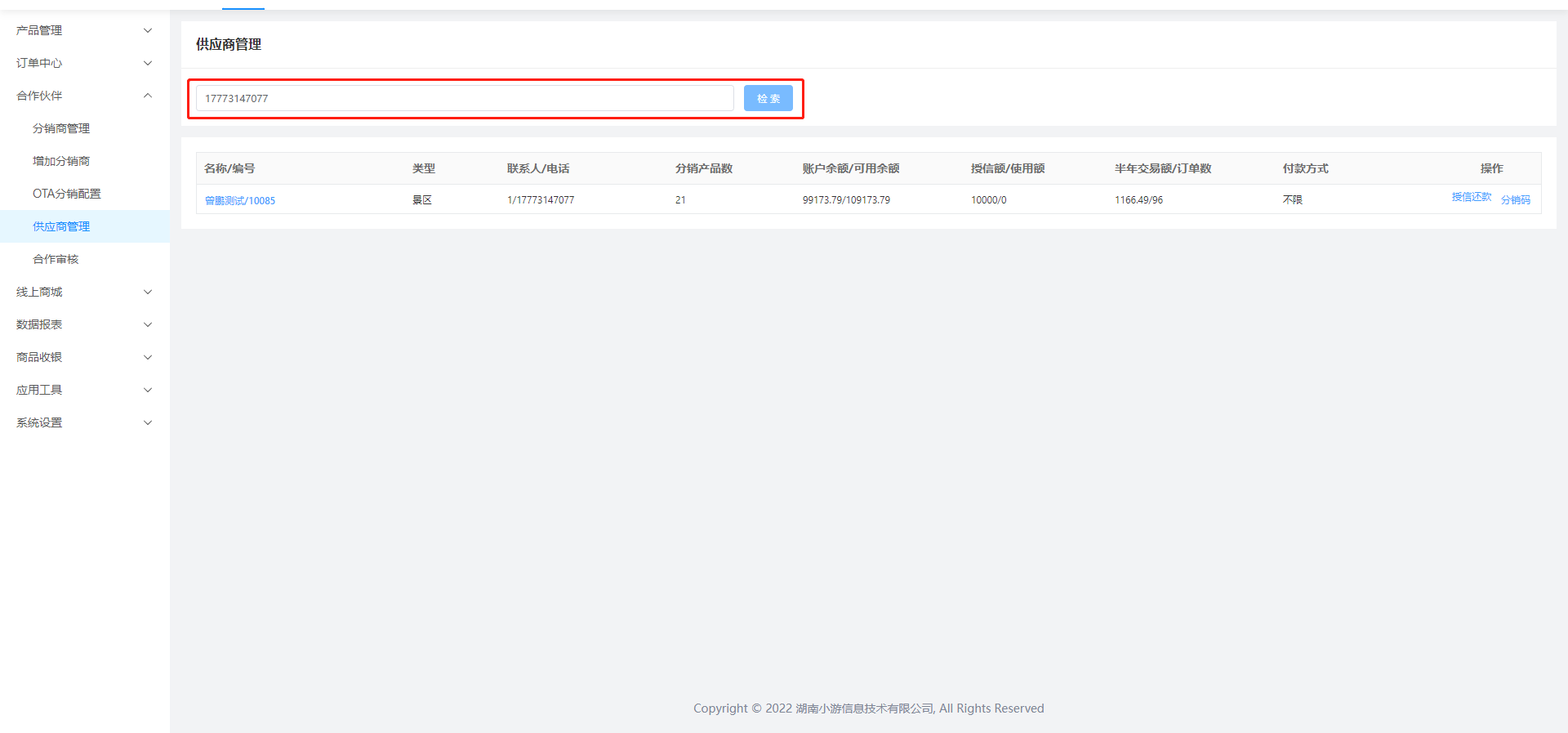
2.查看供应商信息
点击供应商列表的供应商名称能够查看到供应商基本信息。
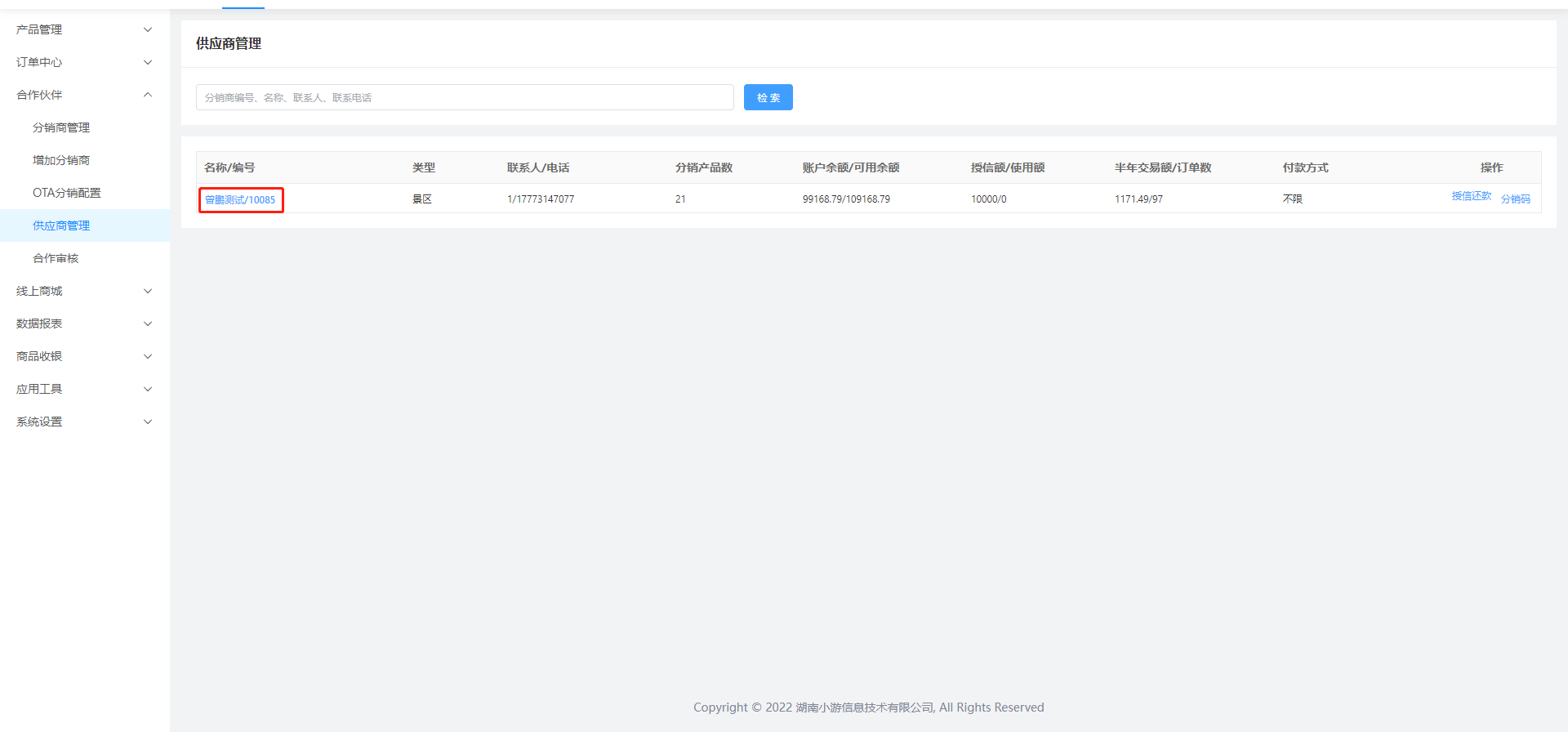
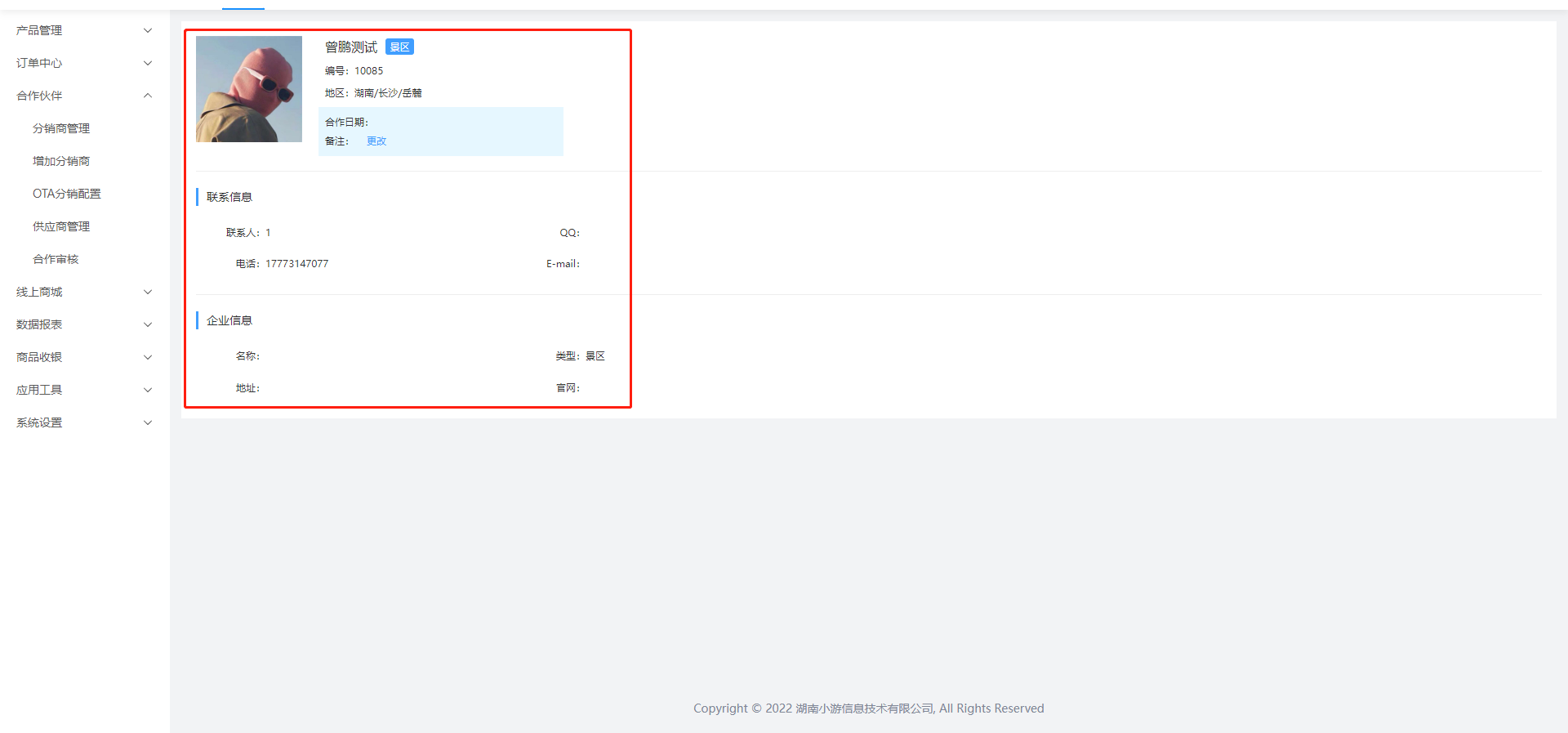
3.授信还款
点击供应商管理列表的操作列“授信还款”,进入授信还款、分销产品、授信使用和还款记录的页面。
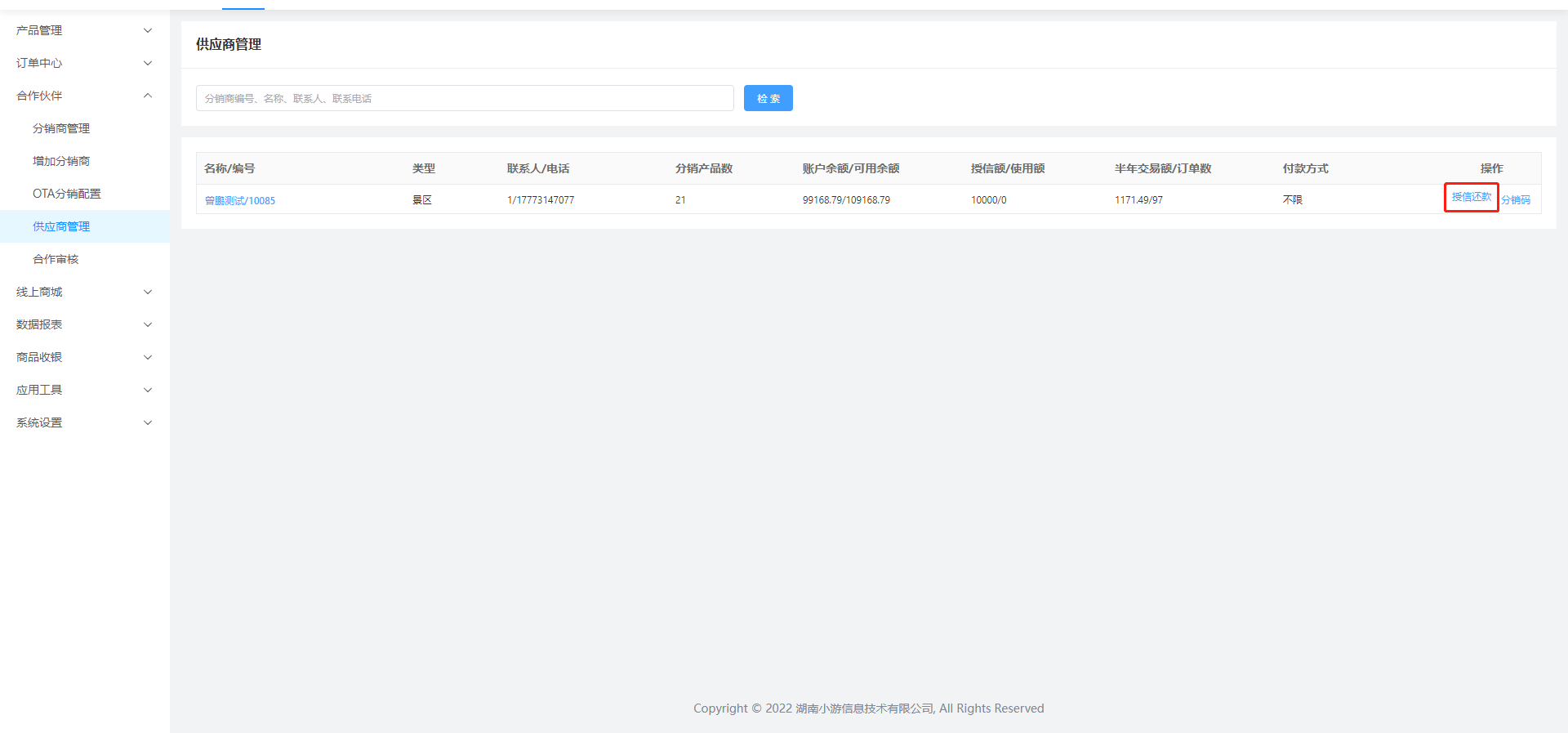
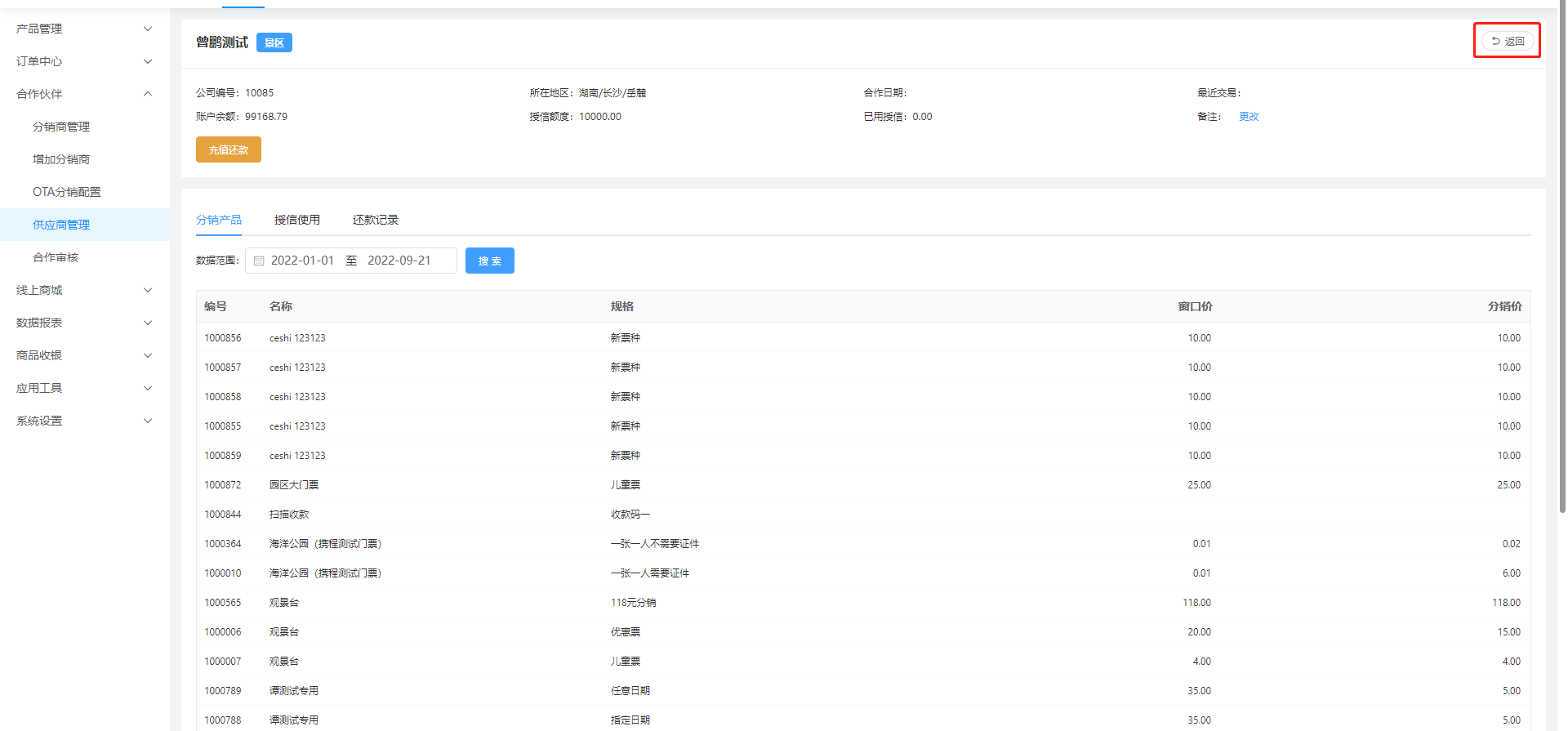
点击【返回】按钮,能够返回供应商管理列表。
点击【充值还款】按钮,显示充值还款支付弹框。
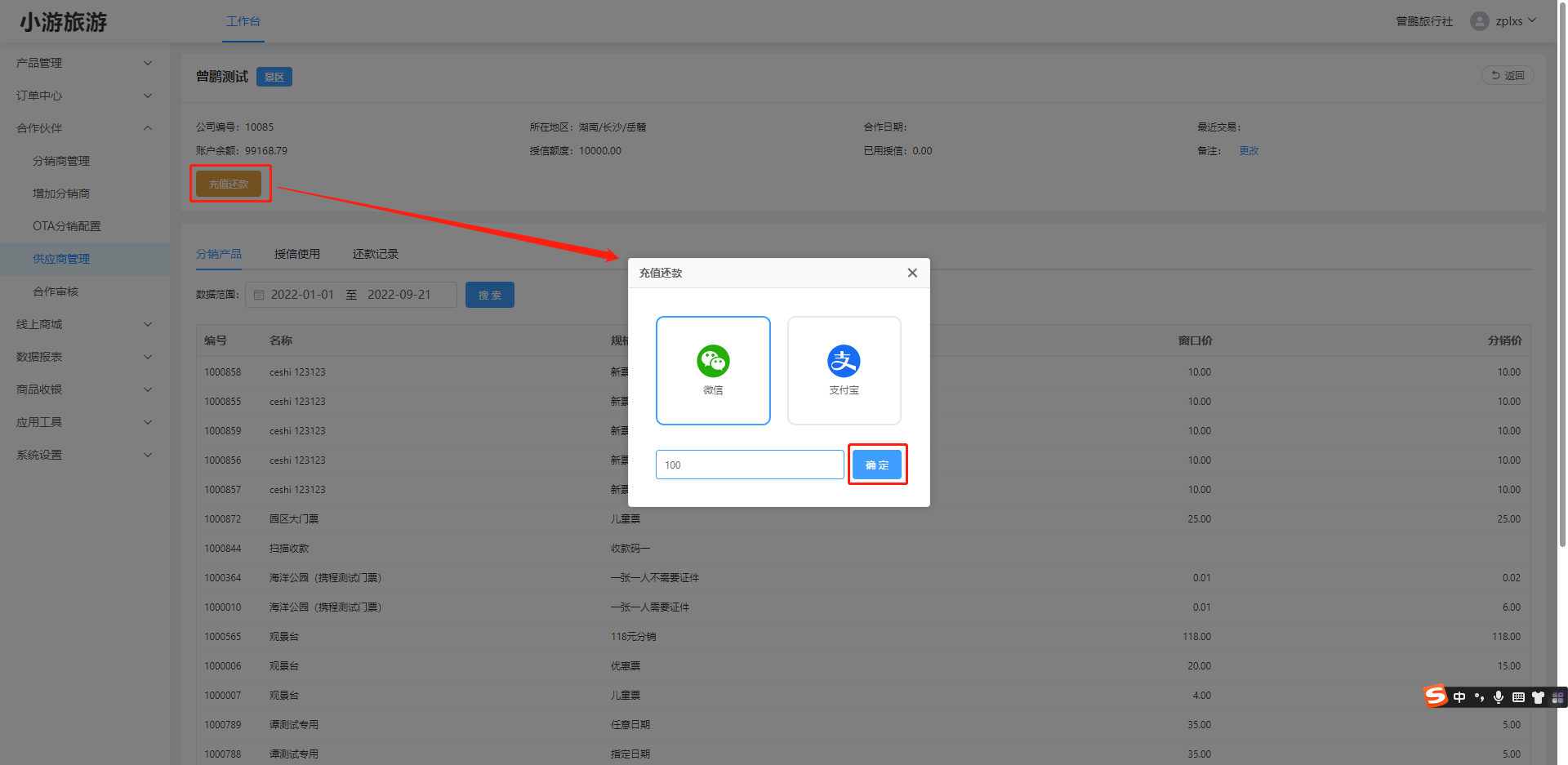
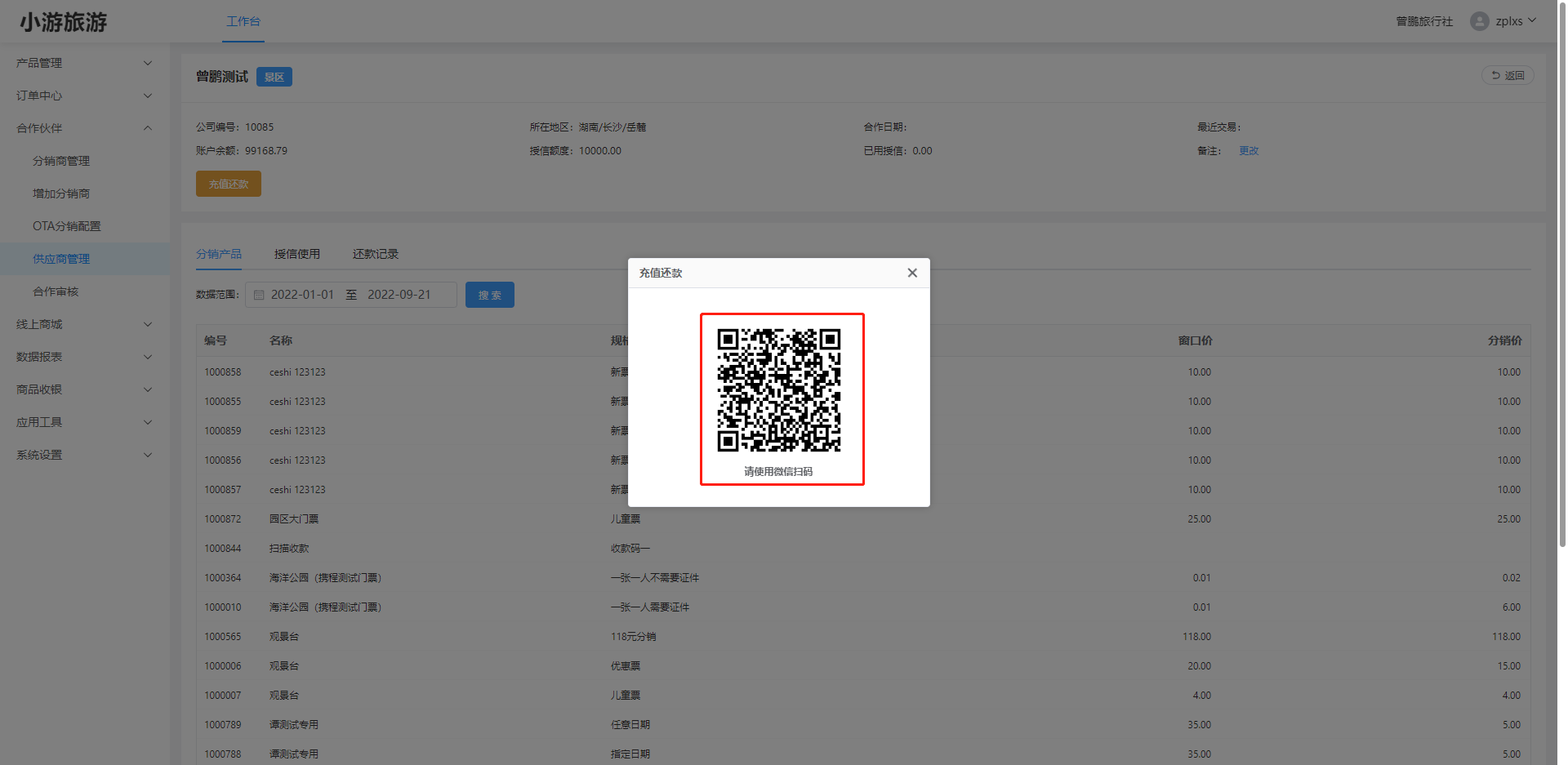
tab选项的“分销产品”,能够查看分销商分销的产品列表,包括产品编号、名称、规格、窗口价、分销价。
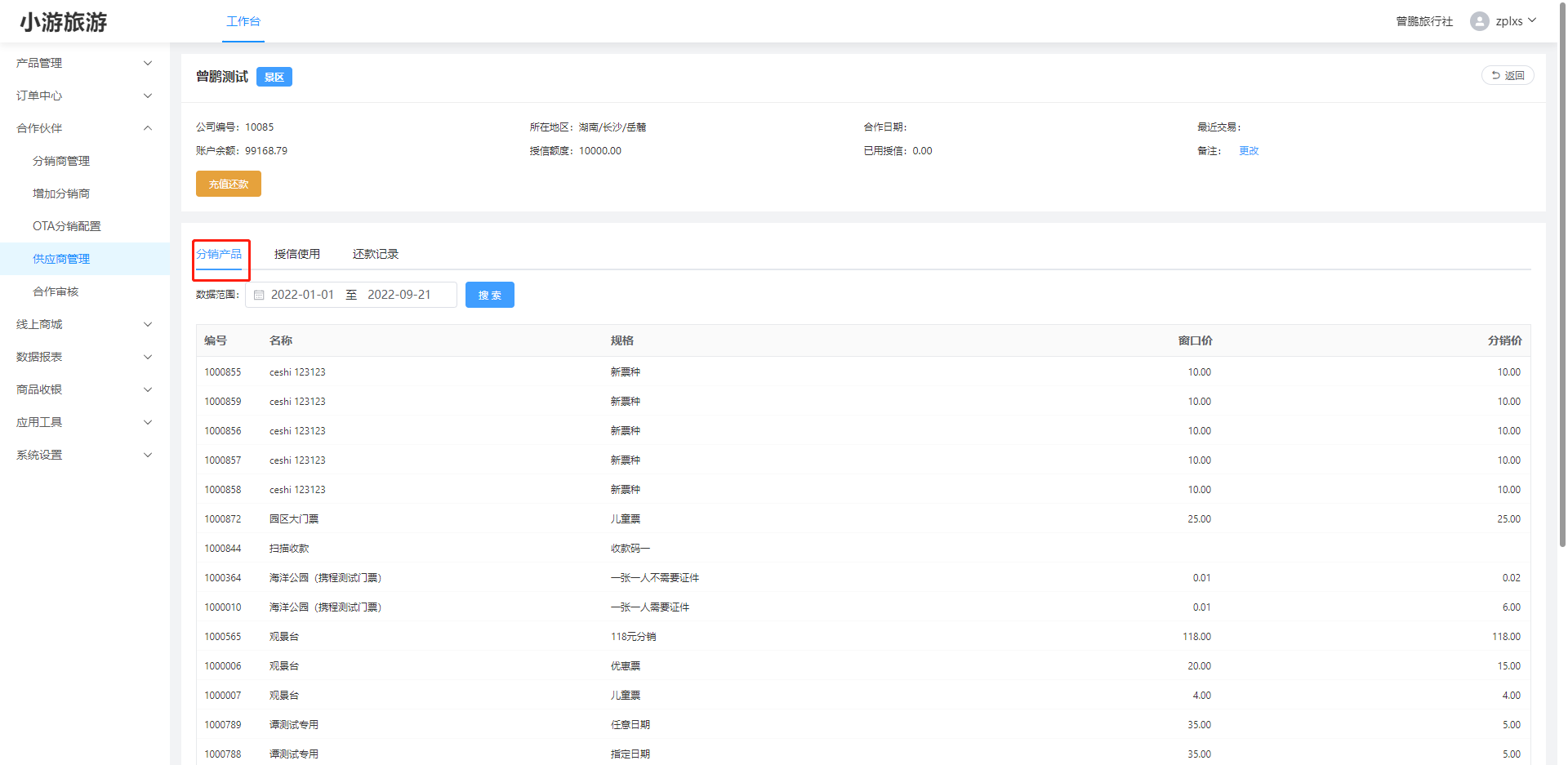
tab选项的“授信使用”,能够查看到分销商跟供应商产生的分销记录,包括日期、类型、订单号、订单金额、使用额度。
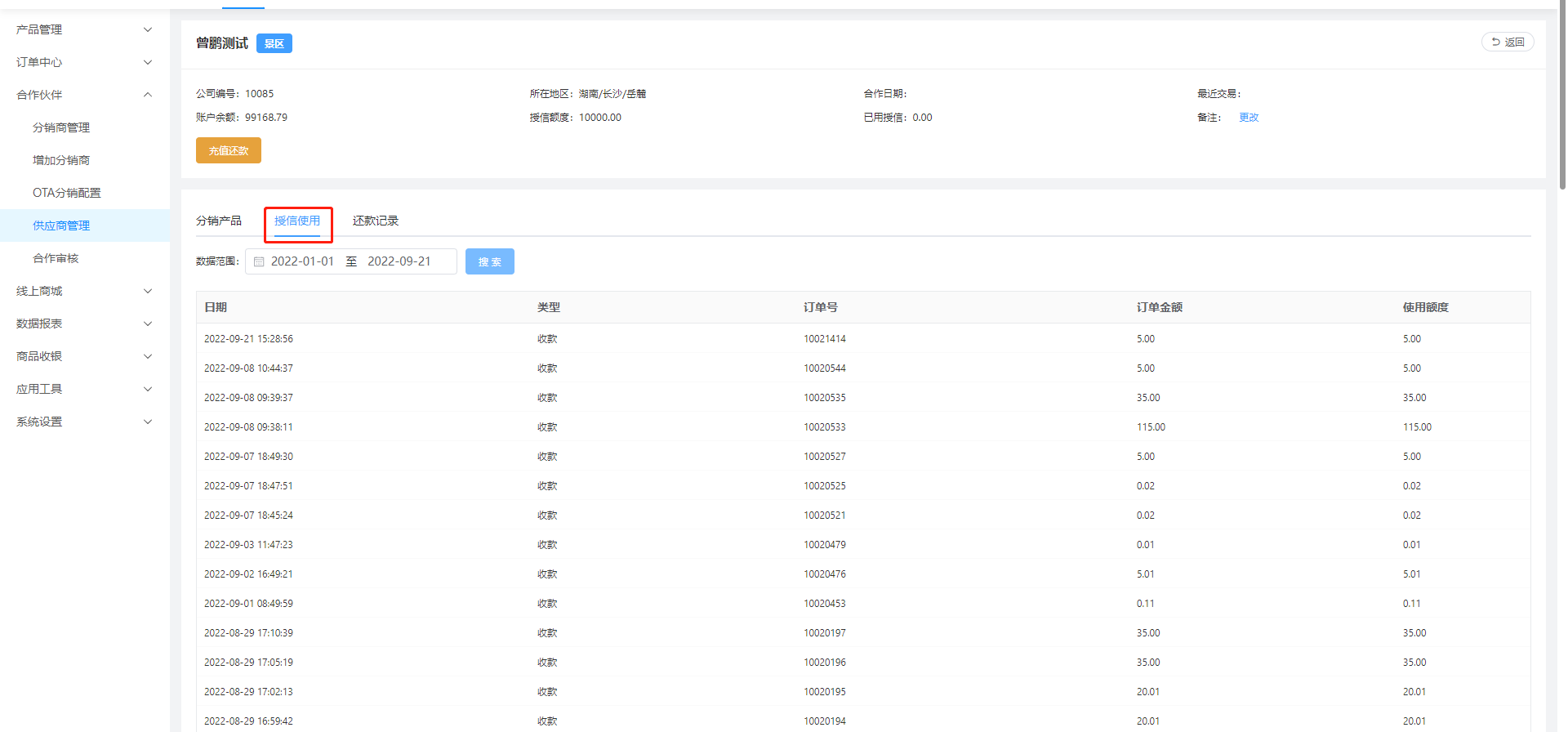
tab选项的“还款记录”,能够查看到分销商给供应商还款的记录,包括日期、支付方式、流水号、还款金额、操作人员。
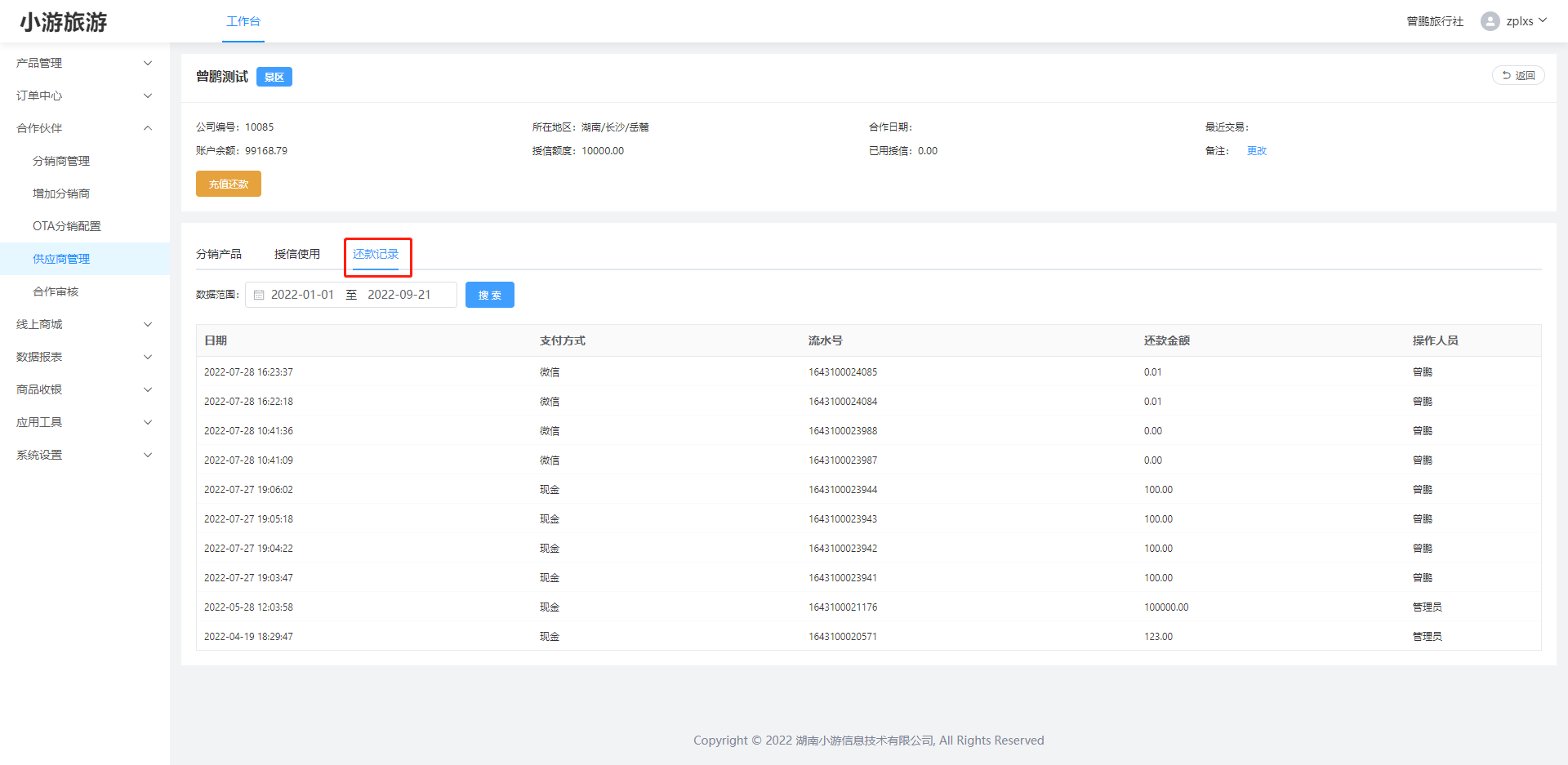
OTA分销配置是景区添加OTA分销的配置,OTA分销分为未购买、未配置、已配置的三种状态。
未购买:未购买过的OTA分销商。
未配置:已购买了的OTA分销商还没有进行配置。
已配置:已购买了并且已经配置过的OTA分销商。
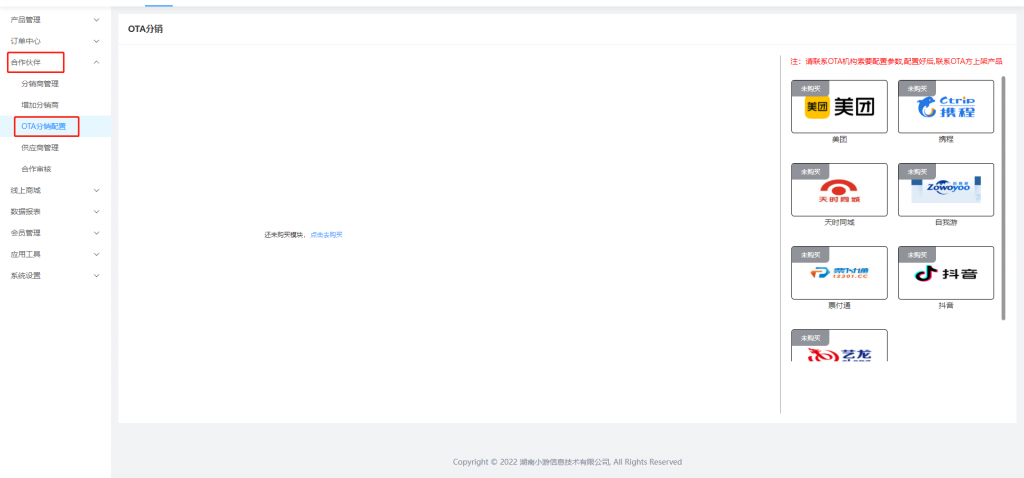
未购买:点击“去购买”或者在页面右侧点击OTA的logo,进入OTA分销购买页面,点击【立即购买】按钮,手机扫码支付,支付成功后返回OTA分销配置页面,当前OTA的状态为未配置。
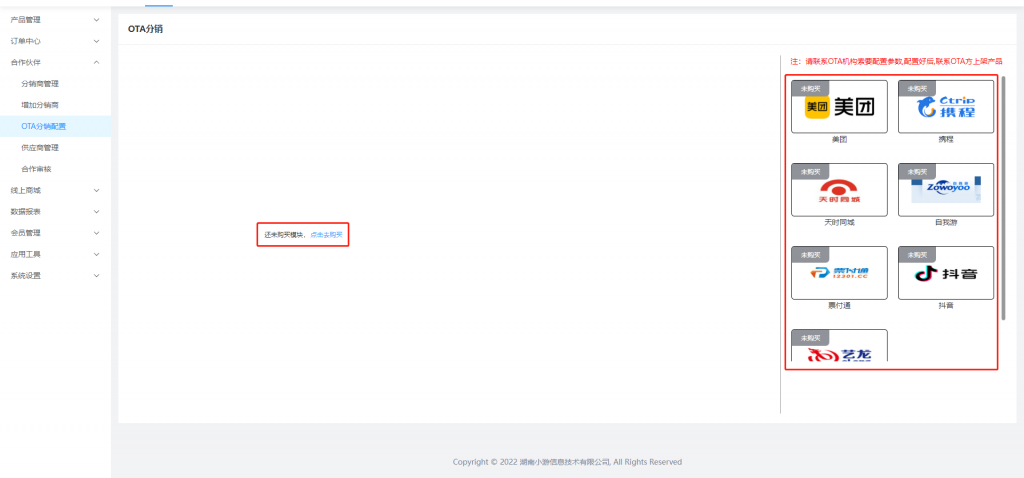
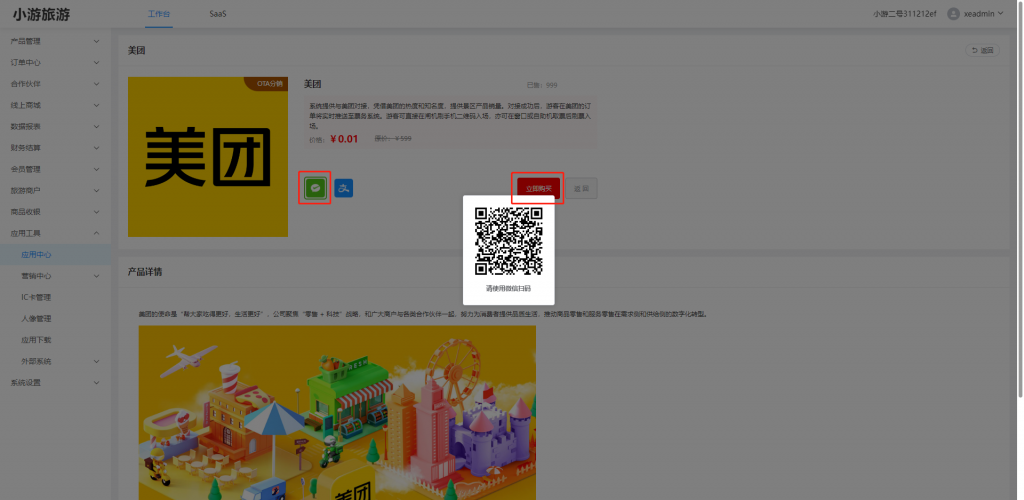
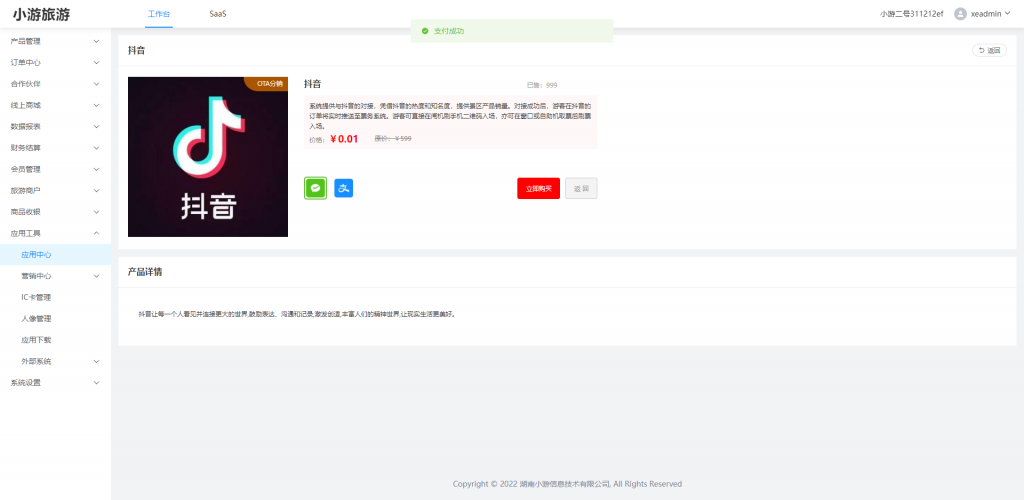
未配置:点击未配置状态的OTA,需要需要提交的内容,点击【保存配置】按钮,OTA配置完成,当前OTA状态改成已配置。
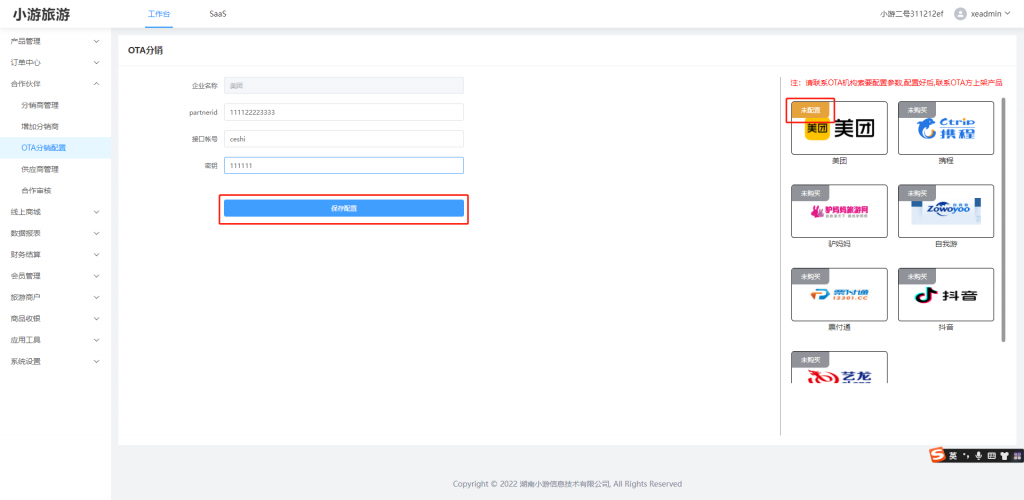
已配置:已配置的OTA分销,可以再次编辑配置,从而修改OTA配置内容。
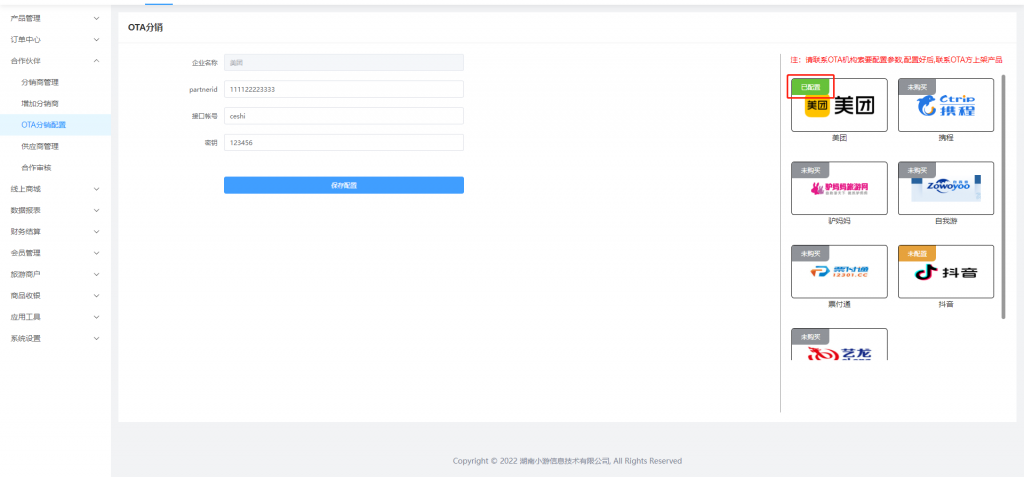
增加分销商是给景区添加分销商账户的操作。
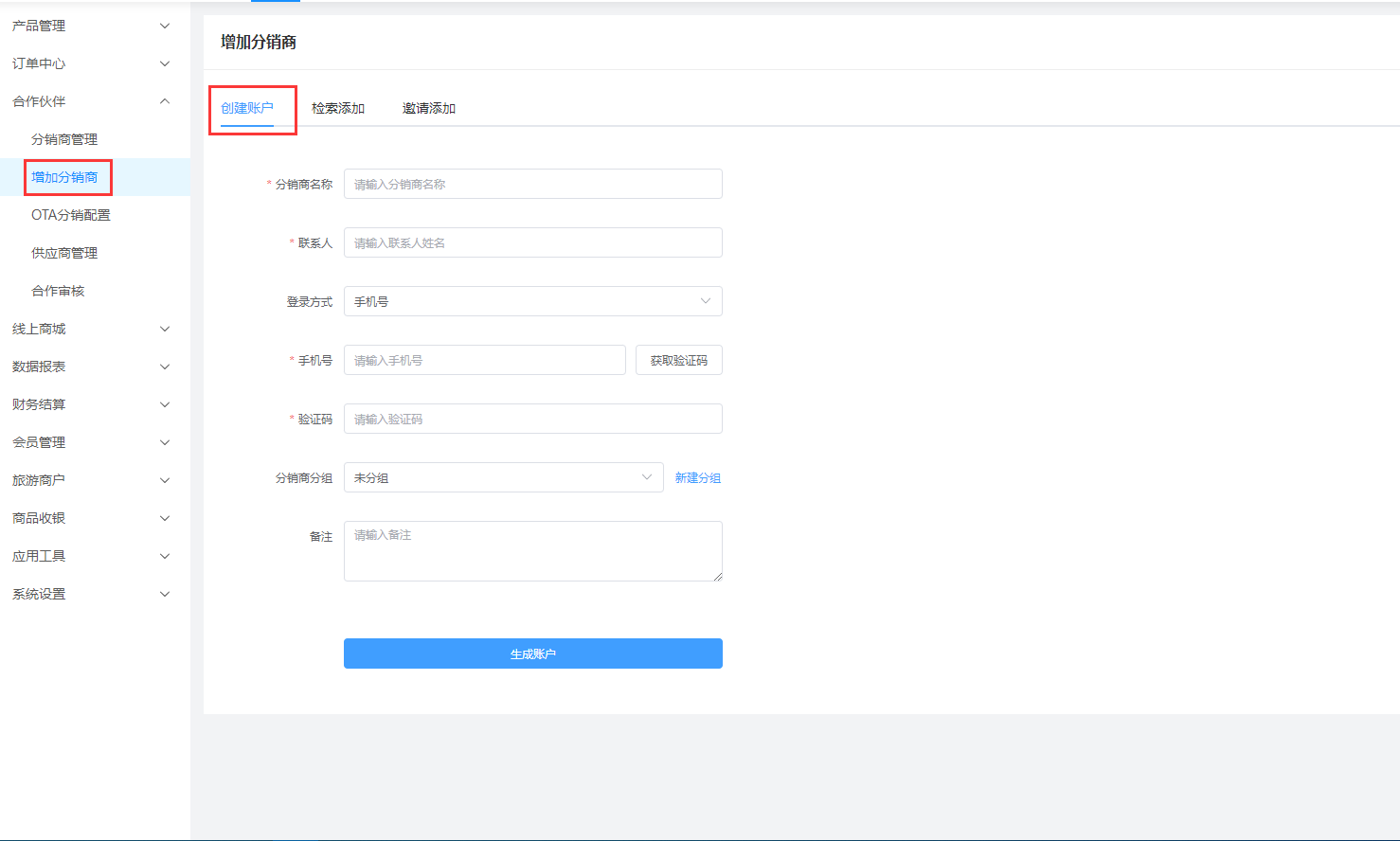
1.创建账户
填写分销商名称、联系人、登录方式(这里决定分销商以后登录系统的方式)、手机号、验证码(需要购买短信服务)、分销商分组、备注的信息,点击【生成账户】按钮,分销商添加完成。
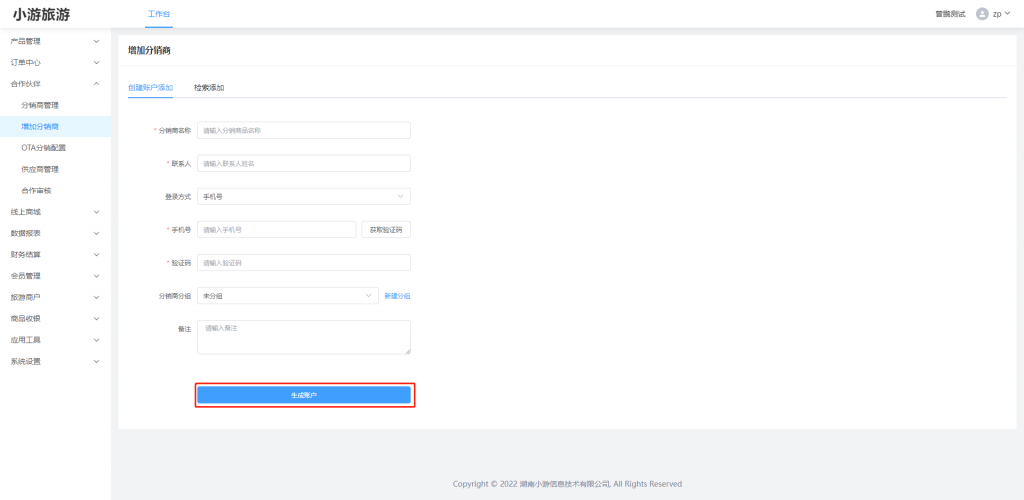
2.检索添加
检索添加是通过tab选项,进入检索方式添加分销商页面。(这里搜索的数据是基于别的景区在智慧景区系统已经添加过该分销商才能被搜索)
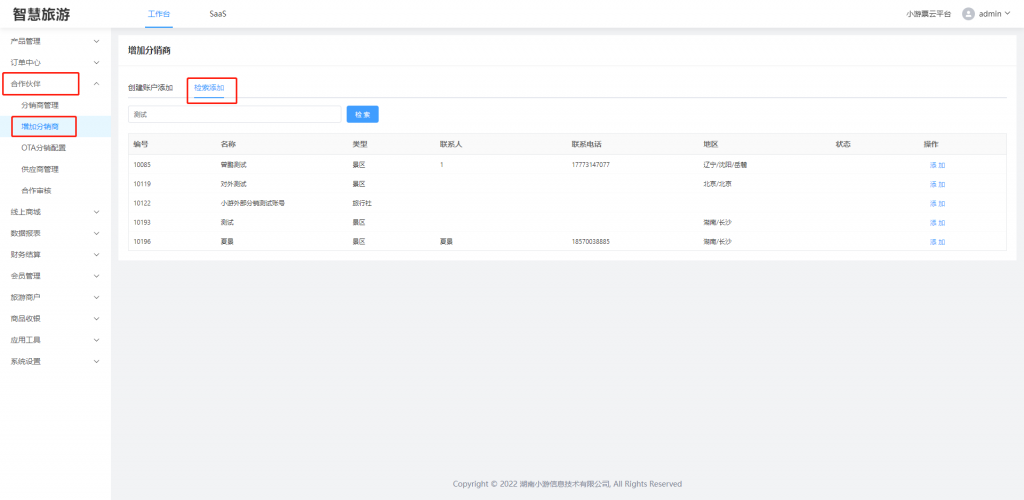
在检索框输入搜索条件,点击【检索】按钮,列表显示相关检索结果。
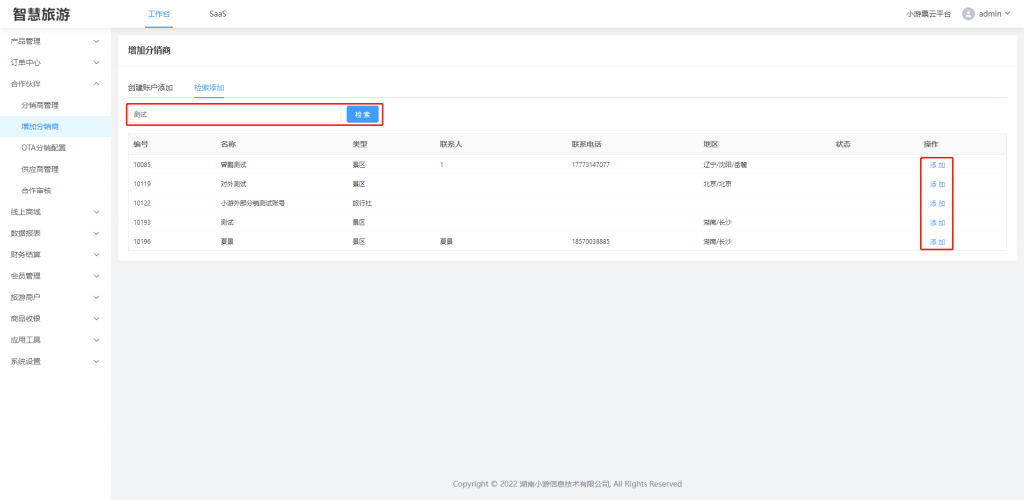
点击表格操作列“添加”,分销商添加操作完成,需要被添加的合作分销商审核通过,分销商合作关系添加完成。
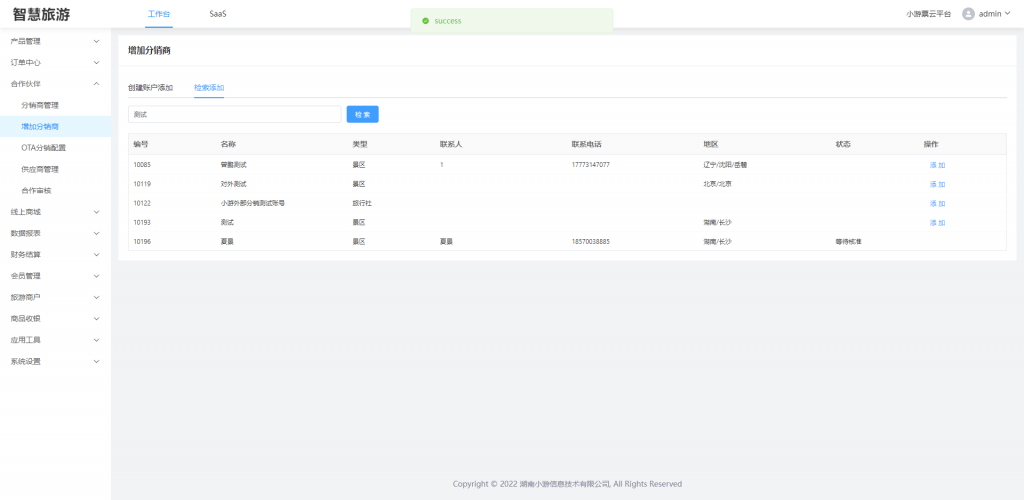
3.邀请分销商(每一个景区/园区的二维码是不同的)
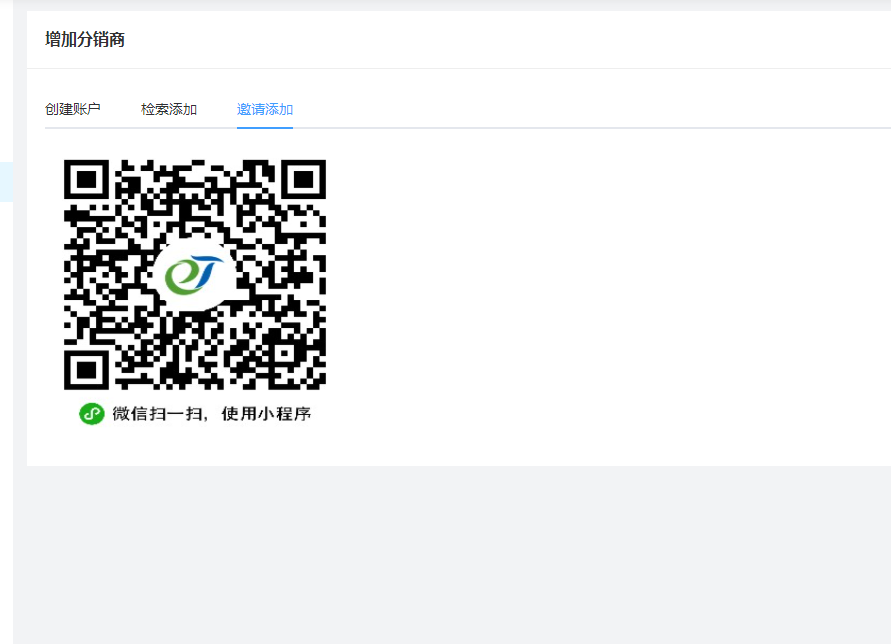
被添加分销商登录系统,点击【合作伙伴】-【合作审核】列表操作列,点击“同意”,分销商合作关系建立。
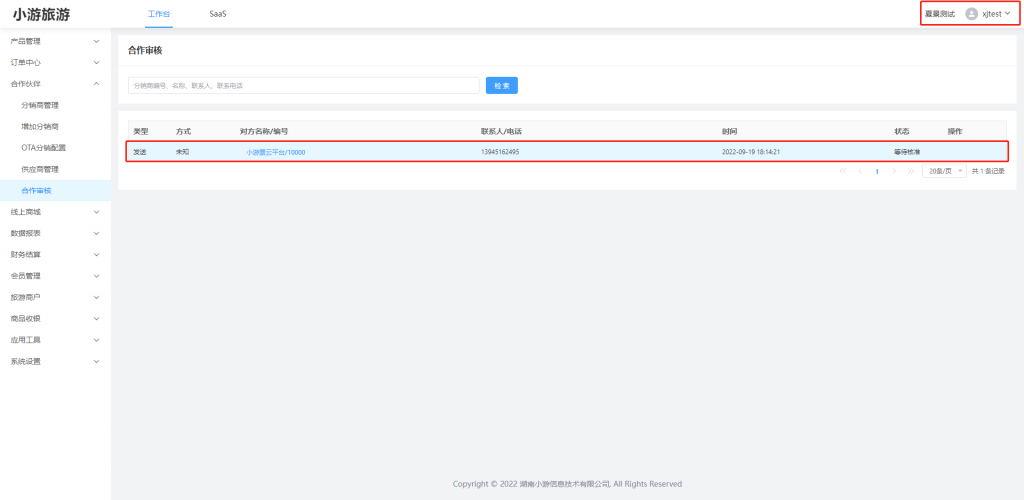
分销商管理能够对旅行社和OTA进行管理(分销商列表,旅行社和OTA都放在一起了)。
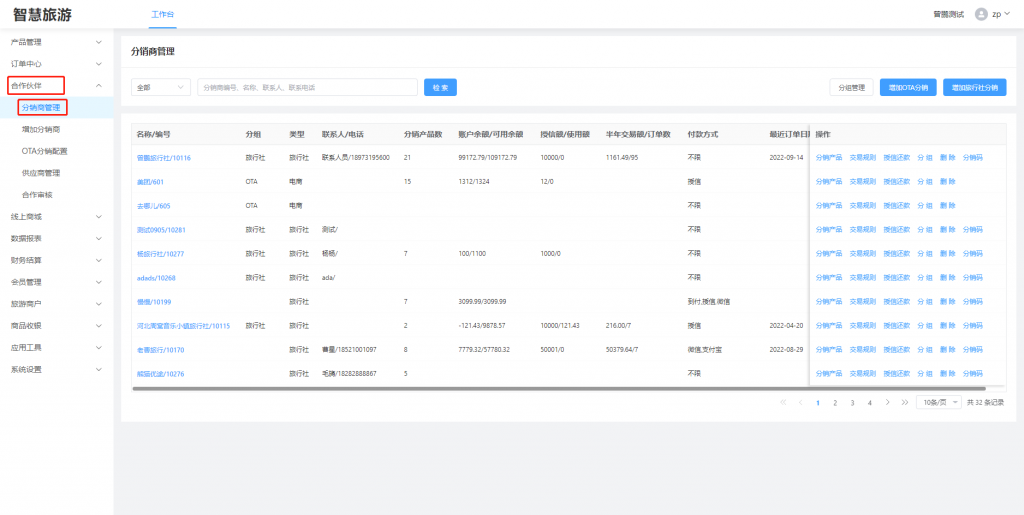
1.搜索分销商
可以根据分组和名称、编号、联系人、联系电话进行搜索。
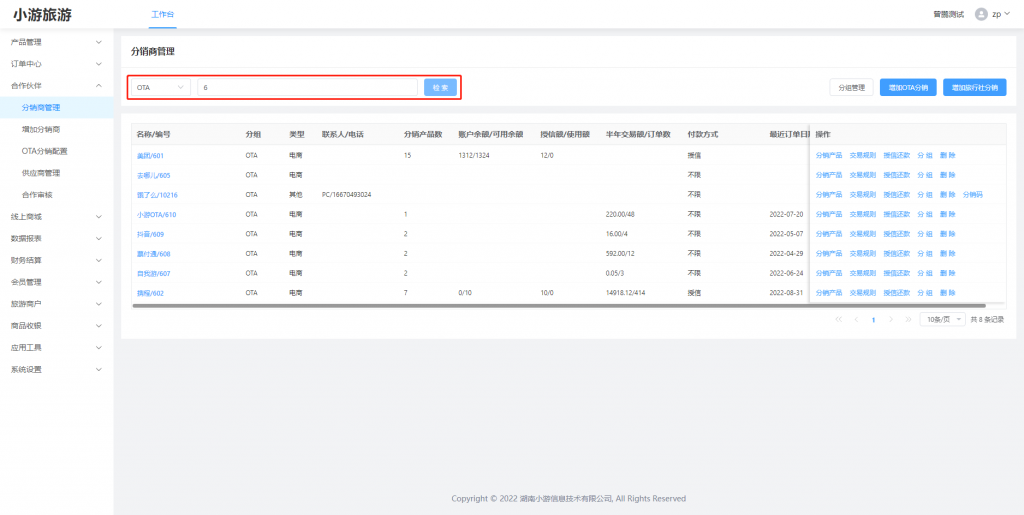
2.分组管理
点击【分组管理】-【添加】,输入分组名称和备注信息,点击【确定】按钮,分组添加完成。
分销商很多的话,建议分组显示。这样更加具有条理性。
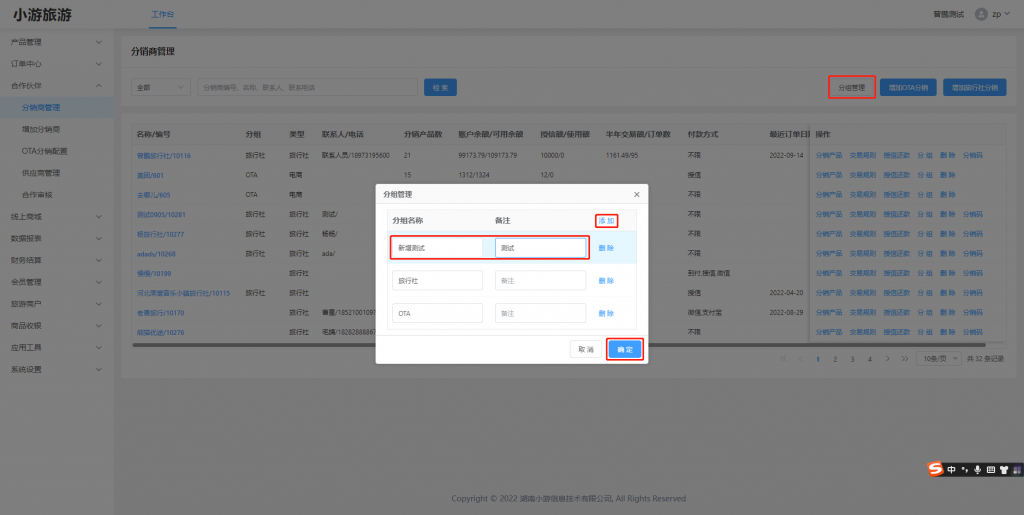
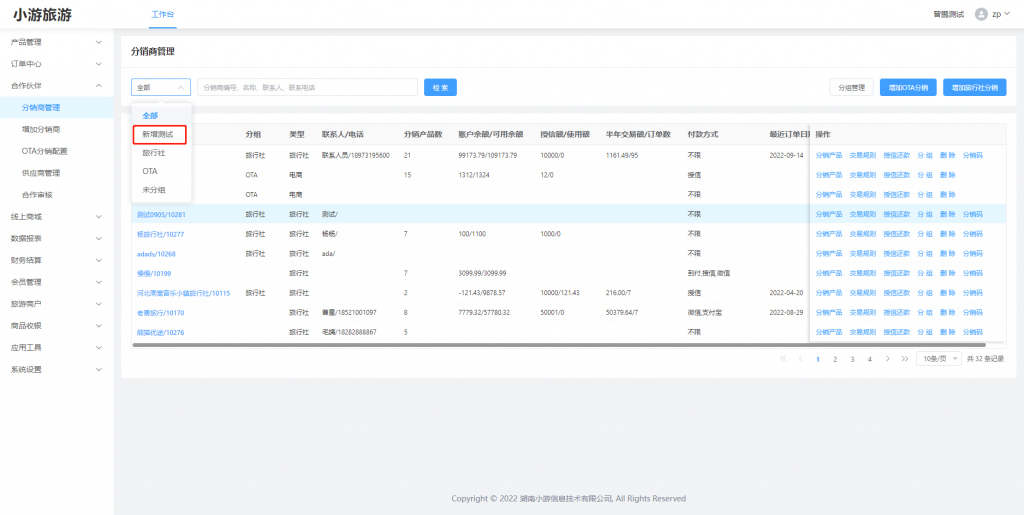
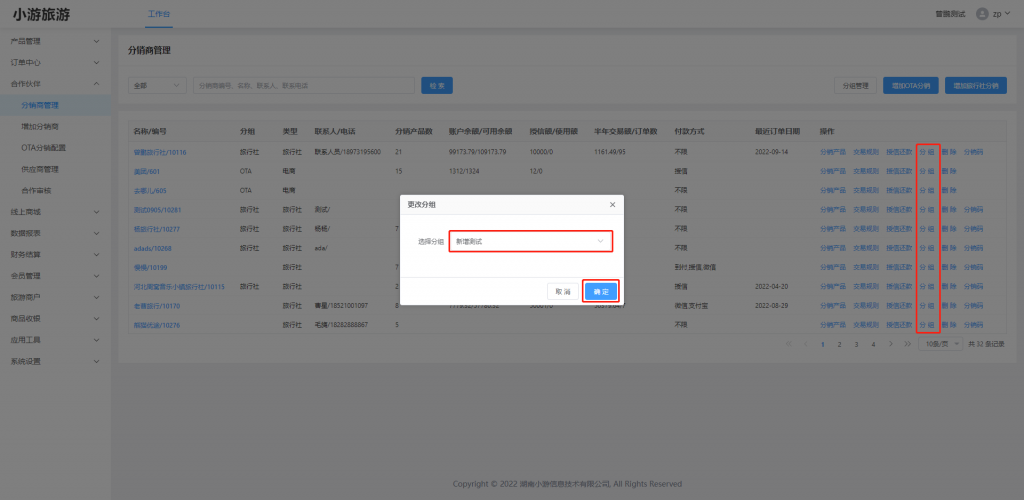
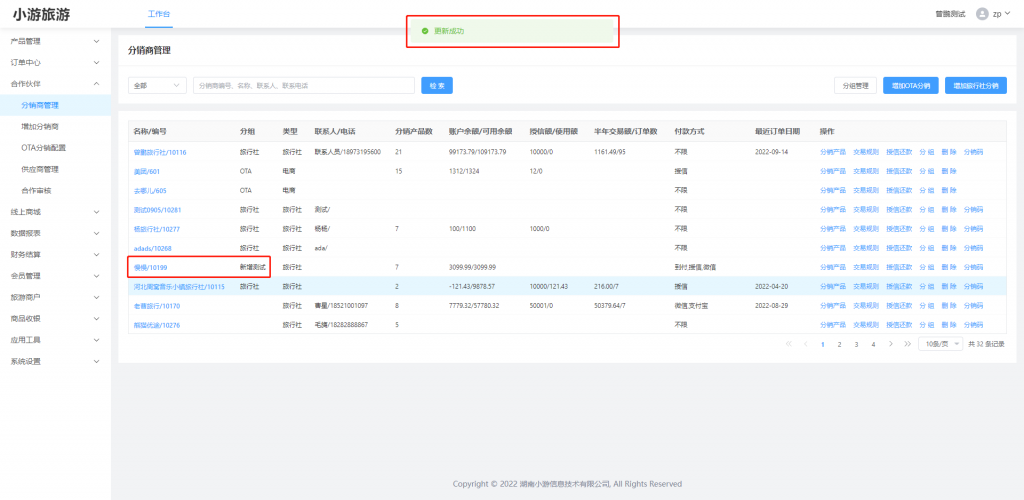
3.增加OTA分销
点击【增加OTA分销】,进入到OTA分销配置页面,OTA分销分为未购买、未配置、已配置的三种状态。
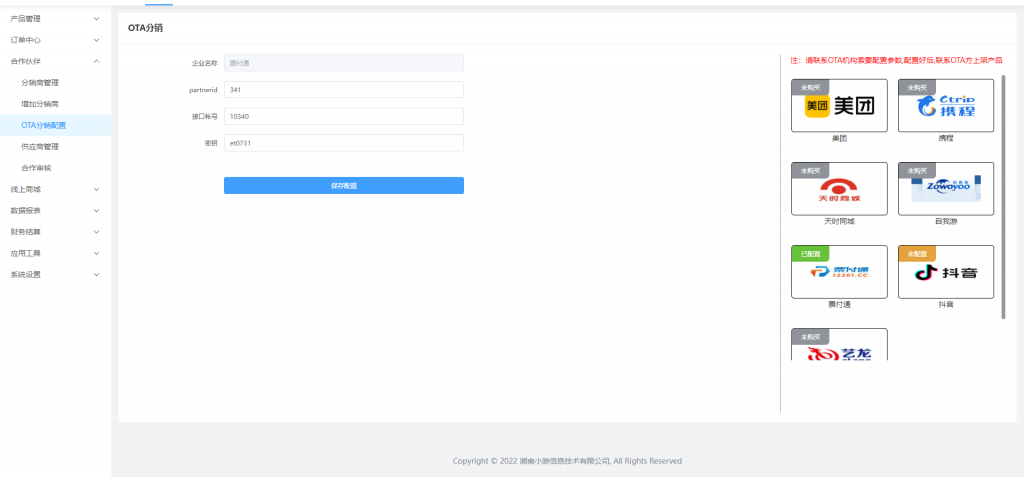
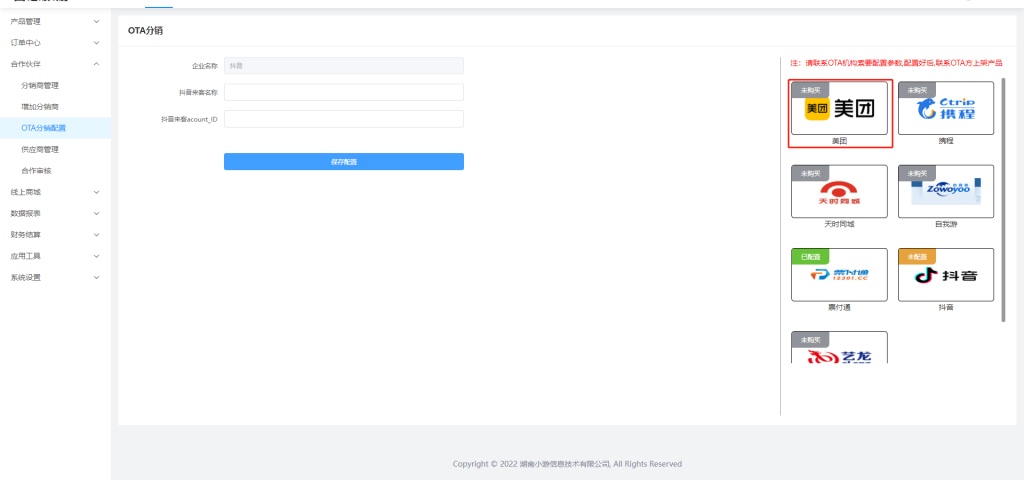
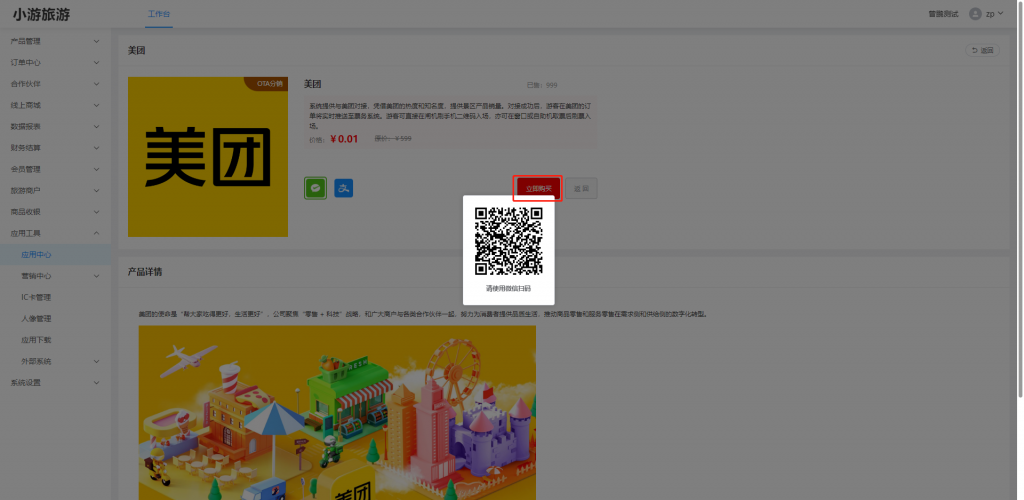
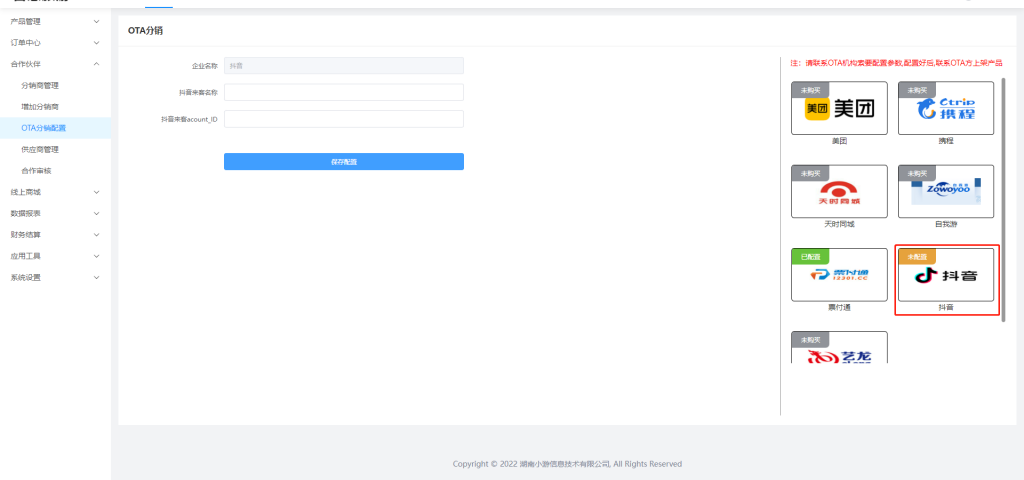
未配置:点击未配置状态的OTA,需要需要提交的内容,点击【保存配置】按钮,OTA配置完成,当前OTA状态改成已配置。
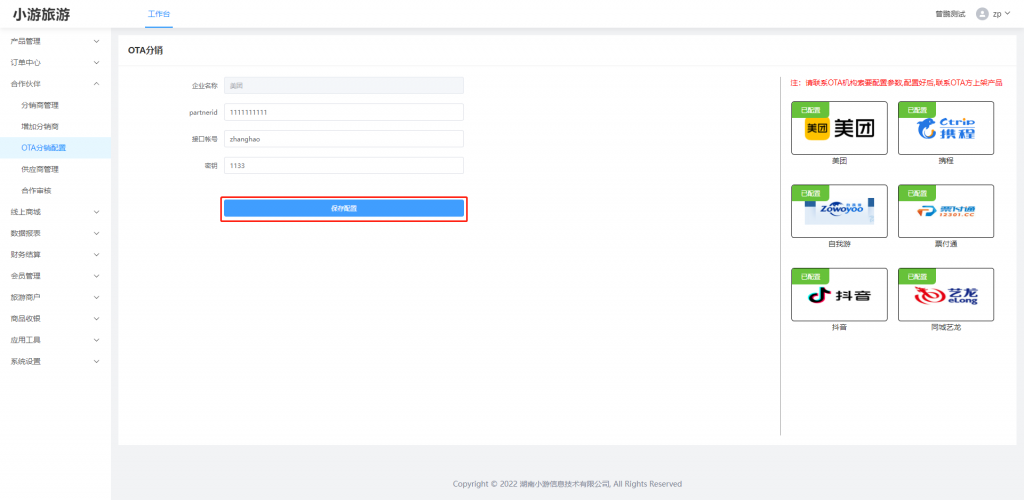
4.增加旅行社分销
点击【增加旅行社分销】按钮,进入增加分销商页面,输入旅行社分销商信息,点击【生成账户】按钮,增加旅行社分销完成,分销商管理列表能够查看新增旅行社分销商。
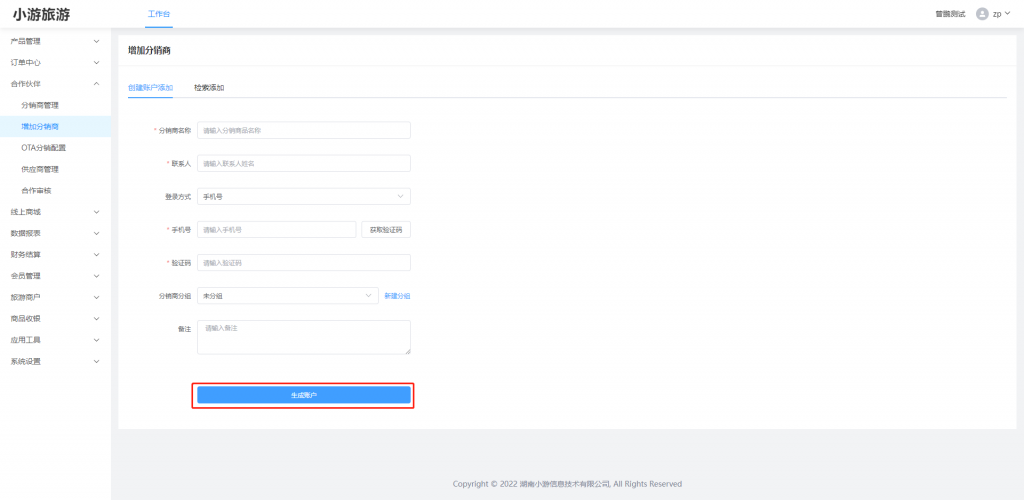
5.操作
5.1分销产品
点击分销商管理列表的操作列“分销产品”,进入给分销商设置可分销的产品页面。
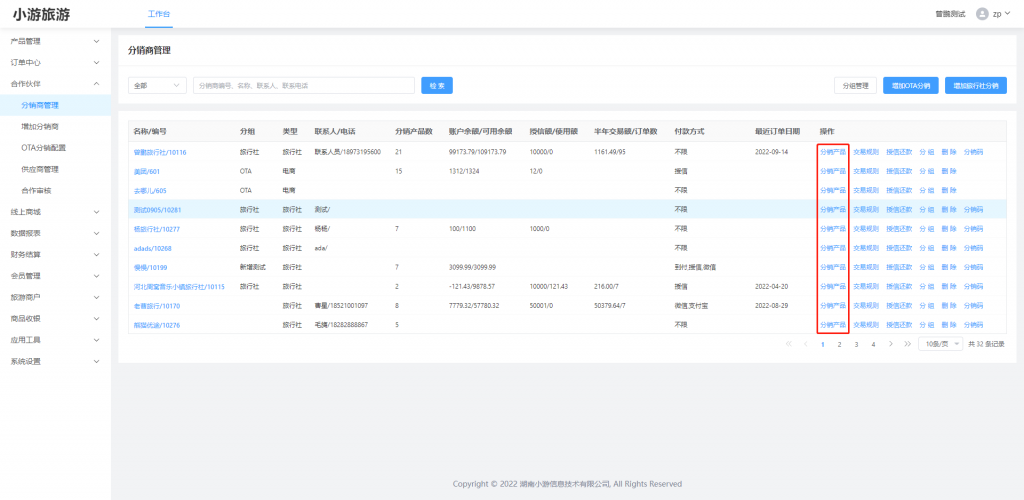
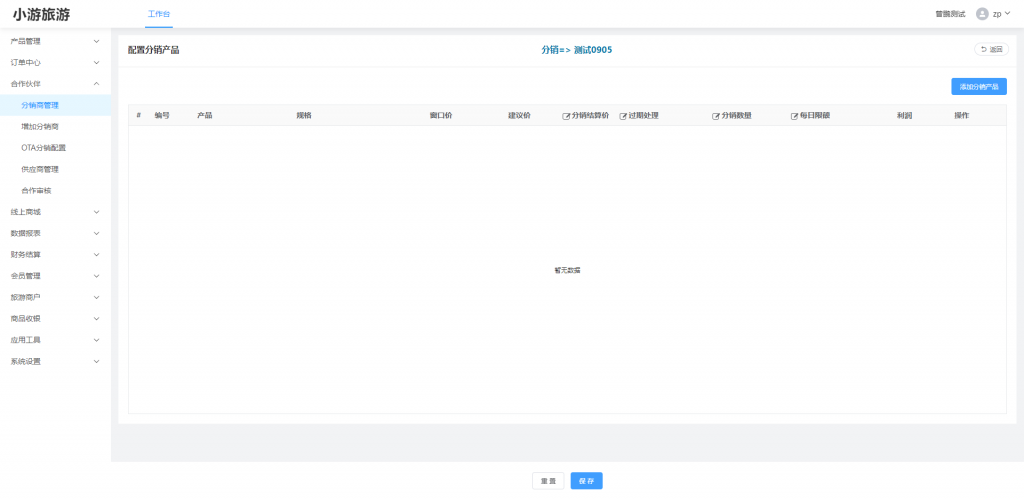
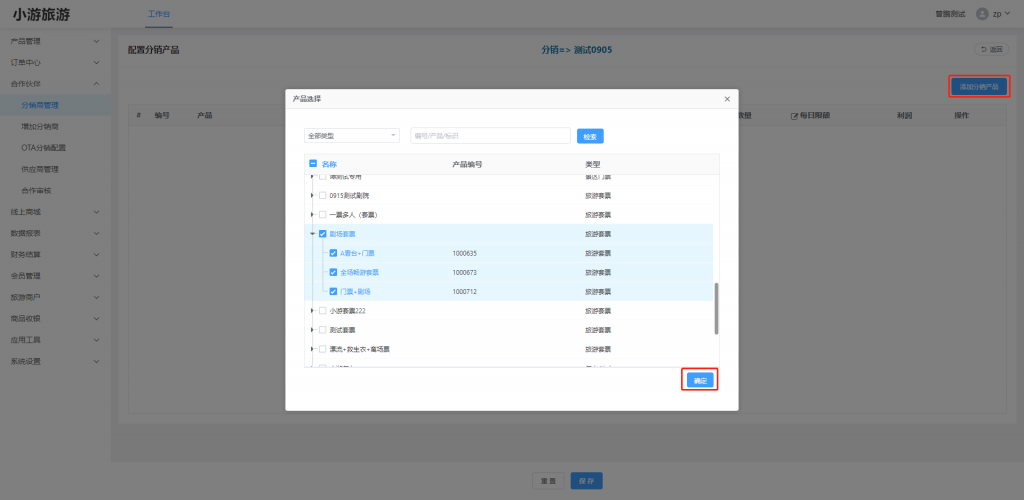
按照需要分别输入分销结算价、过期处理、分销数量、每日限额,点击【保存】按钮,当前分销商的分销产品设置完成。
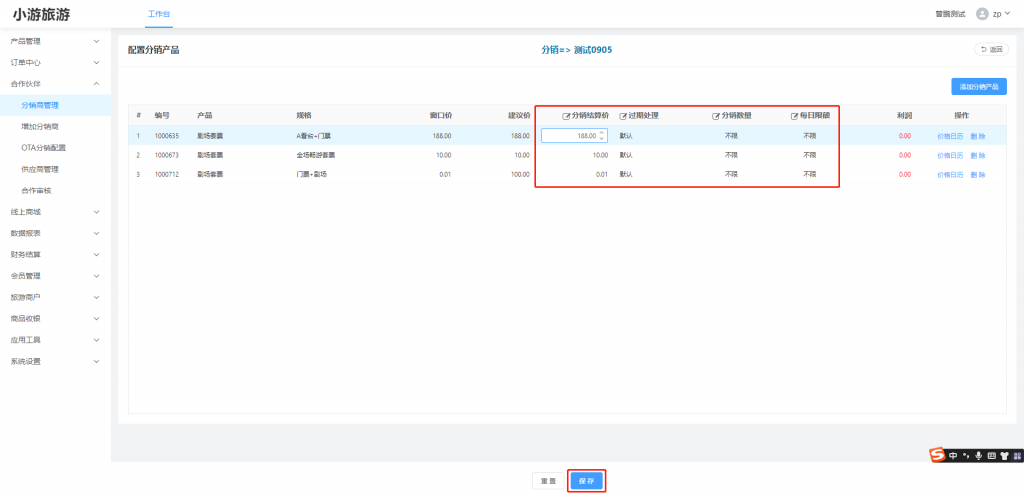
点击分销产品列表操作列“价格日历”,进入分销产品价格日历查看和设置页。
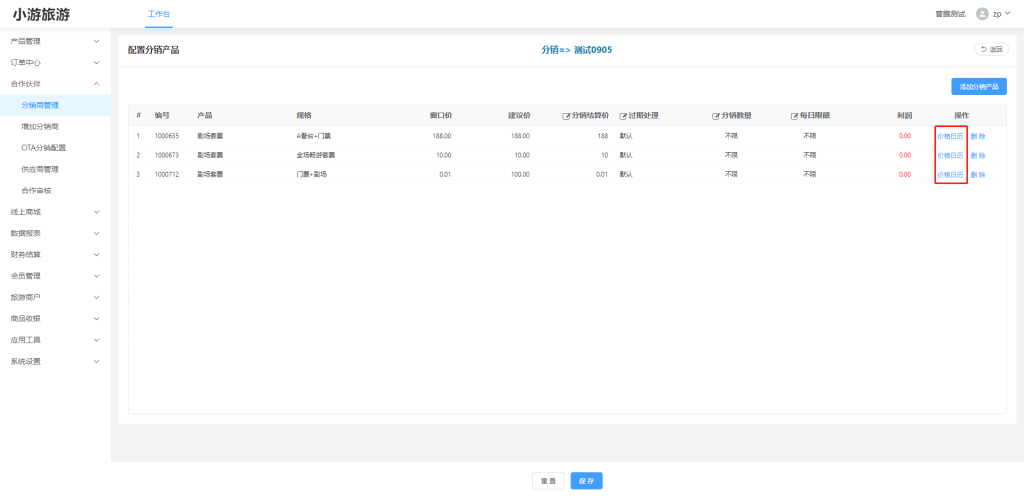
点击“查看”tab选项,能够查看设置好的价格日历。
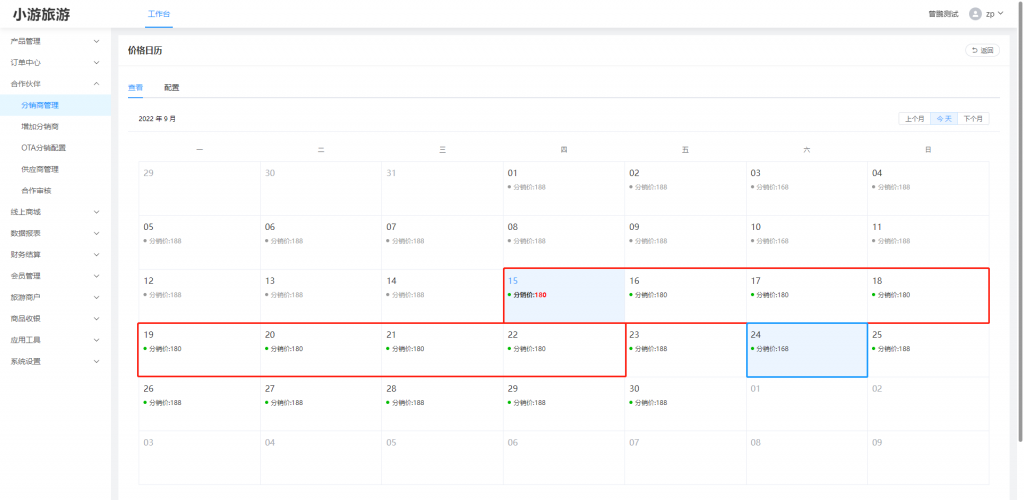
点击“配置”tab选项,进入价格日历配置页,价格日历可以按照特定日期和特定星期两种方式进行新建。
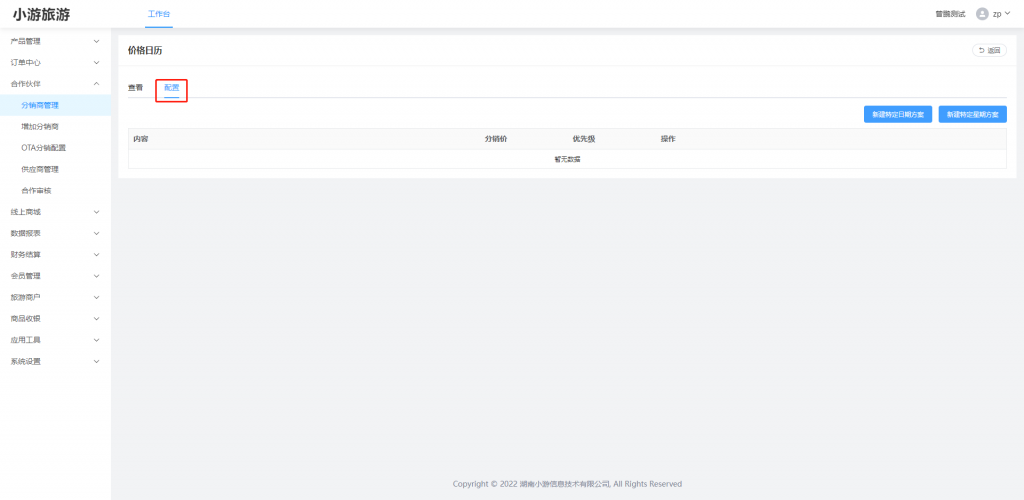
点击【新建特定日期方案】按钮,选择时间段,输入价格,点击【确定】按钮,当前分销产品特定日期价格日历设置完成。
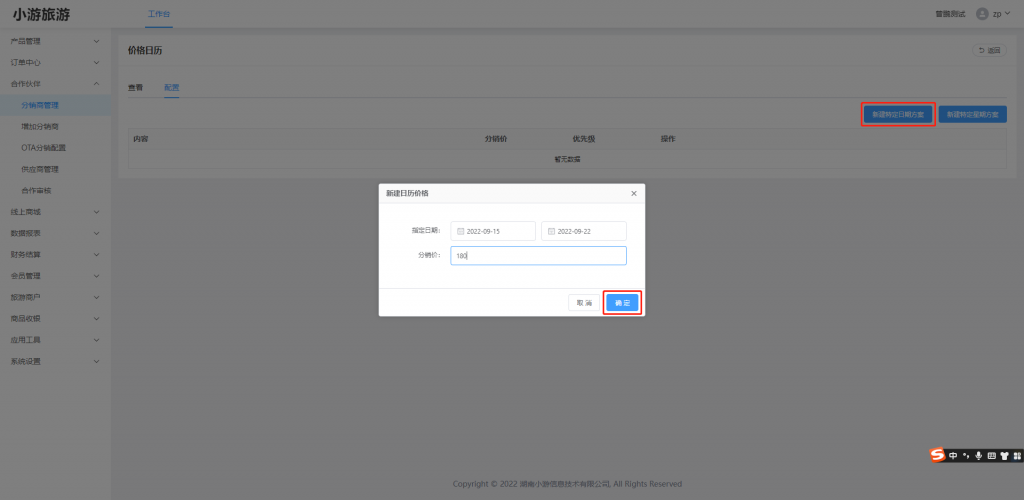
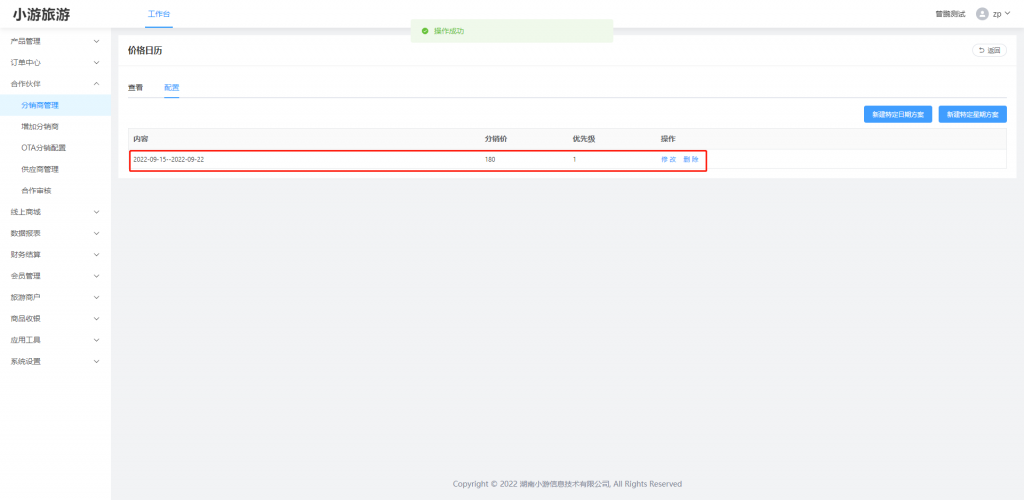
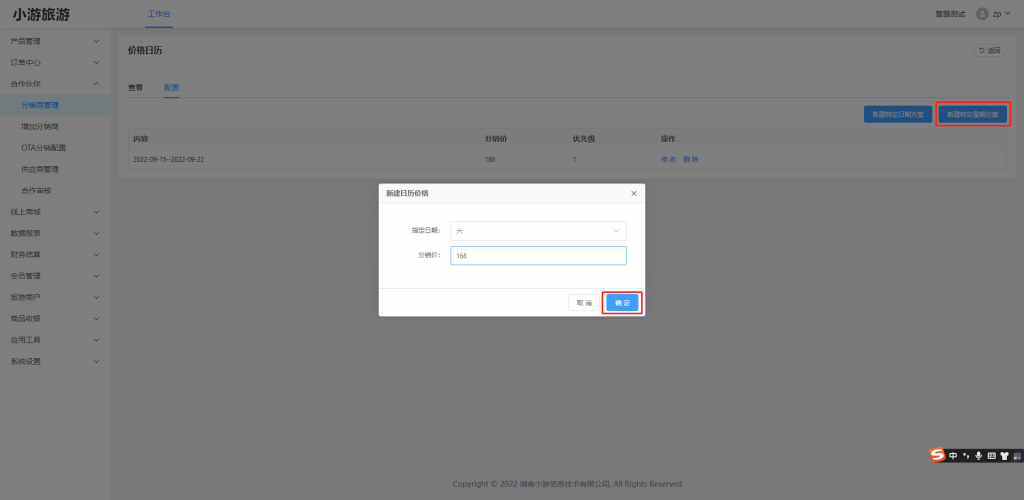
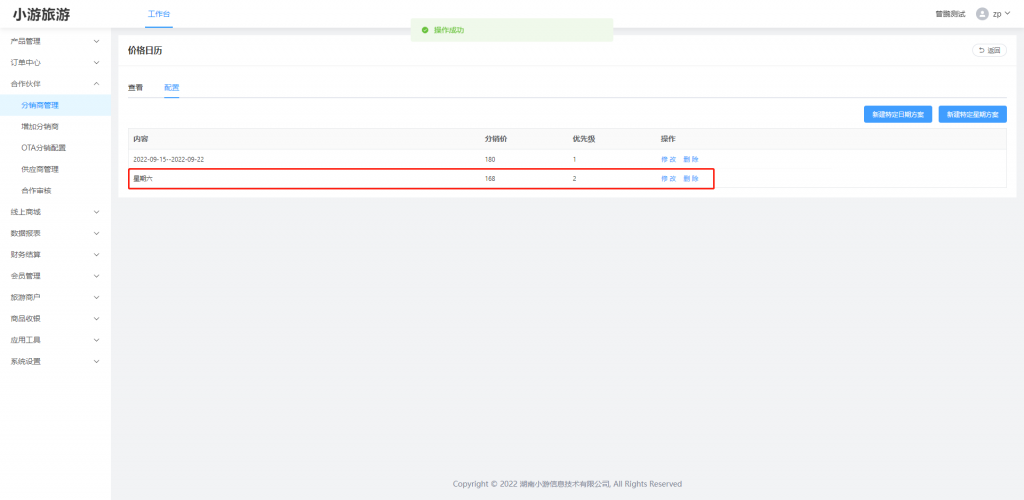
分别点击价格日历列表操作列的“编辑”和“删除”,就能对价格日历进行编辑和删除操作。
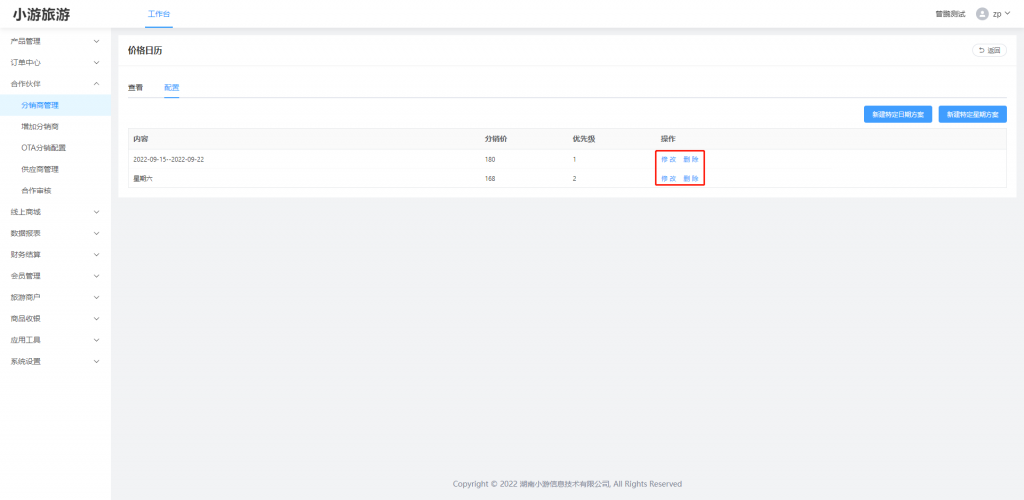
5.2交易规则
点击分销商管理列表的操作列“交易规则”,可以给当前分销商设置订单预定、付款方式、到付时限的三方面的交易规则。
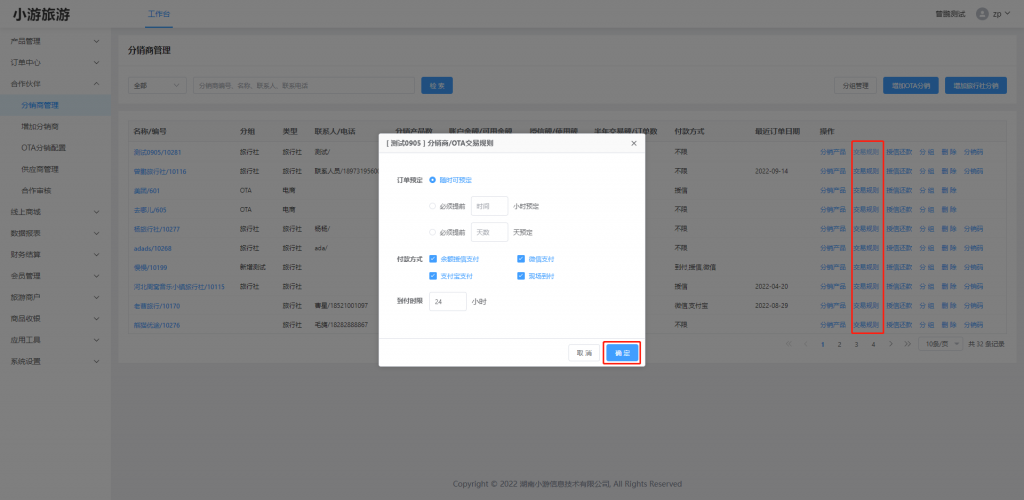
订单预定:是规定分销商下单预定时间;
付款方式:是规定分销商付款方式;(注:余额授信类似赊账信用卡透支的方式;现场支付是到了现场再支付。)
到付时限:是到付订单可等待的时间是多久,过期系统自动处理订单。
5.3授信还款
点击分销商管理列表的操作列“授信还款”,进入到授信还款页,能够调整授信、充值还款、查看调整记录、授信使用、还款记录。
注:这里的充值授信还款本系统都只记录数据,金钱交易在线下完成。
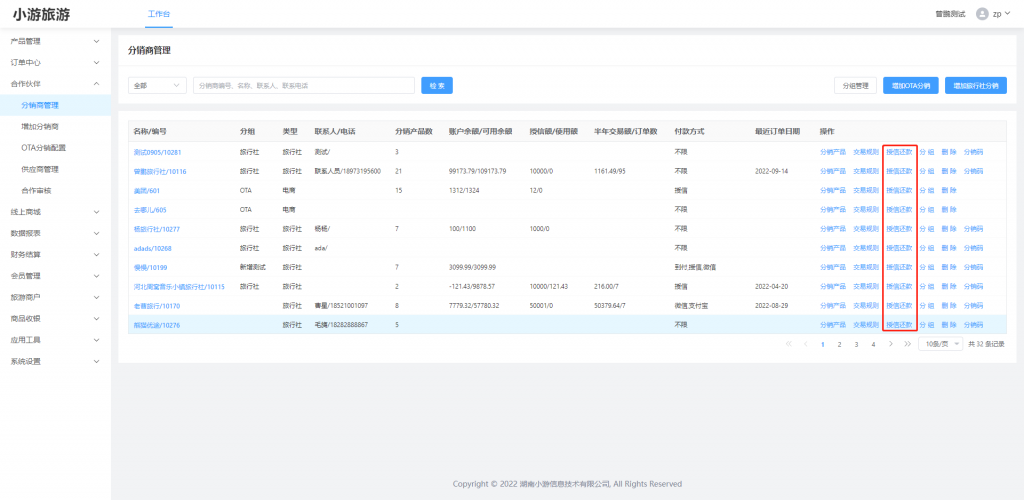
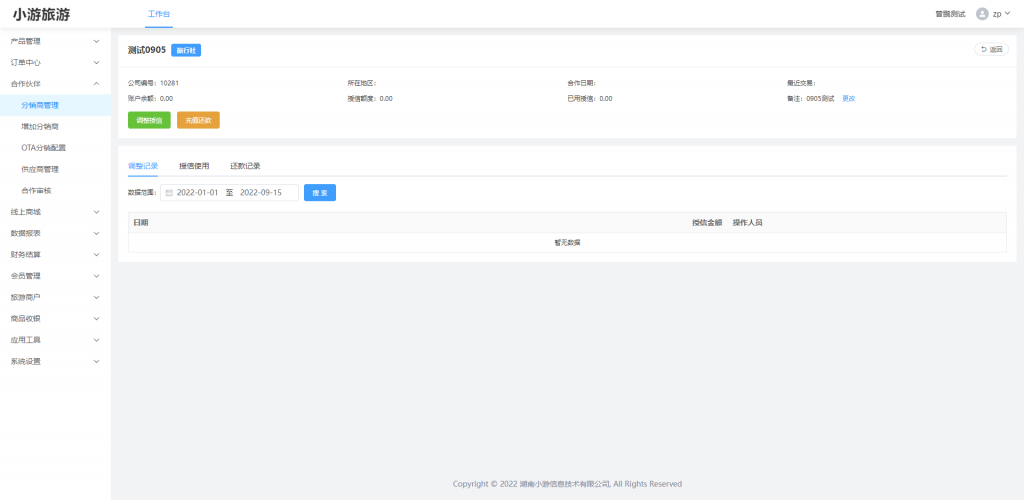
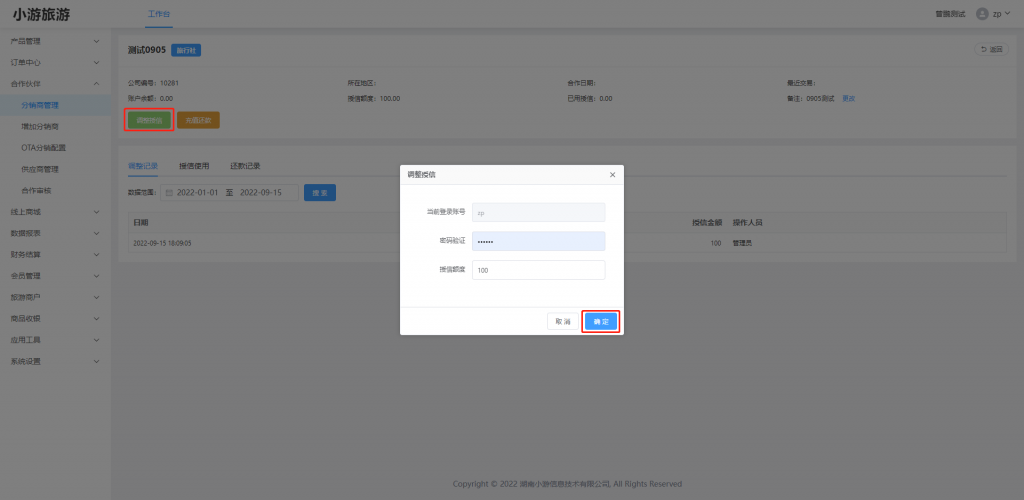
点击【充值还款】按钮,输入当前登录系统账号的密码和充值金额,点击【确定】按钮,当前分销商充值还款完成。
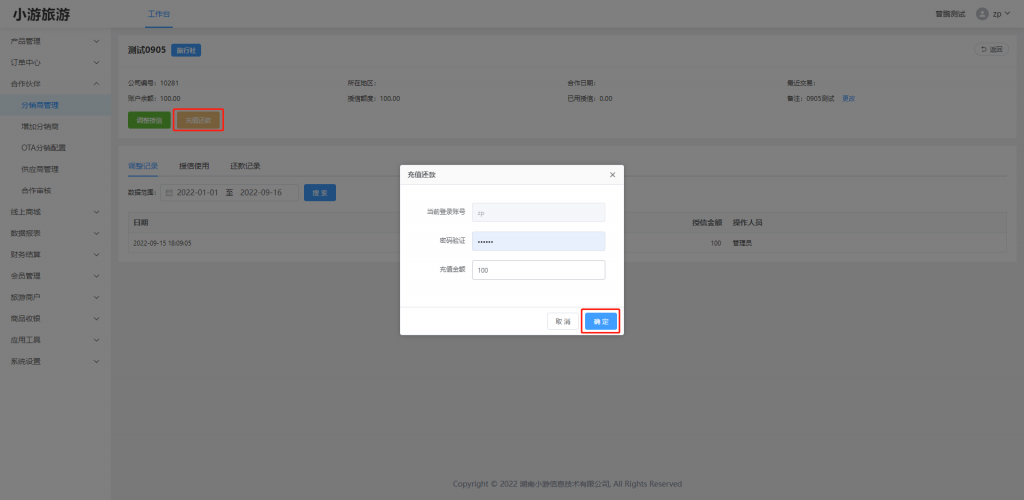
调整记录:查看到当前分销商授信调整记录。
授信使用:查看当前分销商授信使用记录。
还款记录:查看到当前分销商的还款记录。
5.4 删除
点击分销商管理列表的操作列“删除”-【确定】按钮,当前分销删除完成。
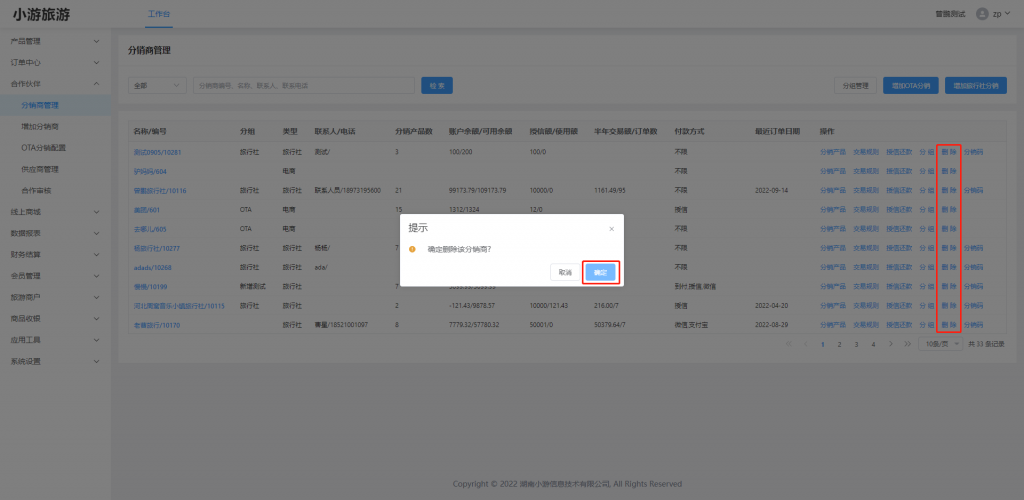
5.5 分销码
点击分销商管理列表操作列的“分销码”,使用手机扫码进入线上商城进行购票下单。
注:此处扫码下单是带分销商标识的下单,系统记录分销商信息,如果用户购买了分销商分销的产品,系统给计算分成,否则商户不计算分成。